Sony BRAVIA KDL-55HX923, BRAVIA KDL-55HX920, BRAVIA KDL-40NX723, BRAVIA KDL-40NX720, BRAVIA KDL-46HX823 User Manual [uk]
...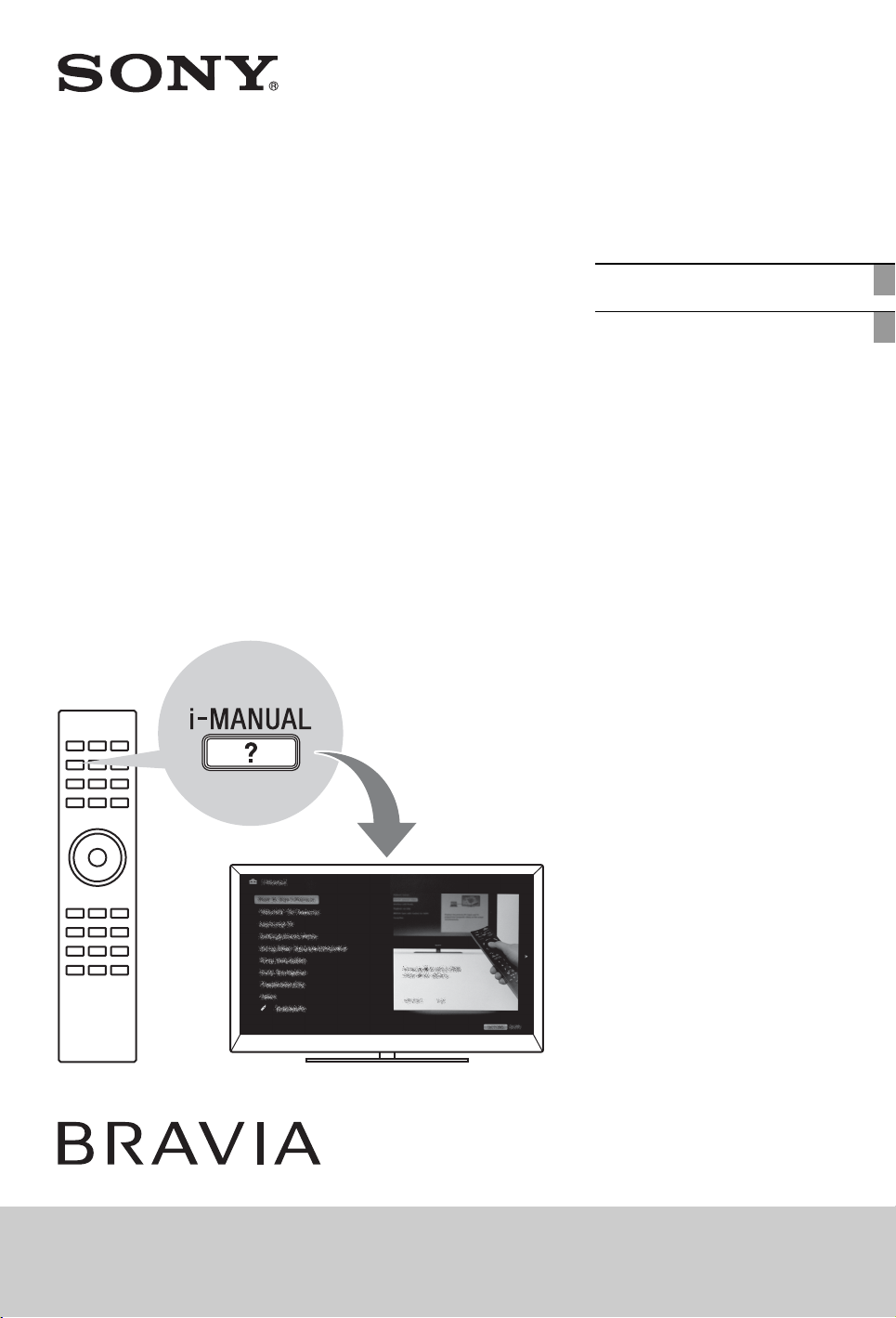
4-270-412-44(2)
LCD
Digital Colour TV
Инструкция по эксплуатации
Інструкції з експлуатації UA
RU
KDL-60NX72x / 55HX92x / 55HX82x / 55NX72x / 46HX92x / 46HX82x / 46NX72x / 40NX72x
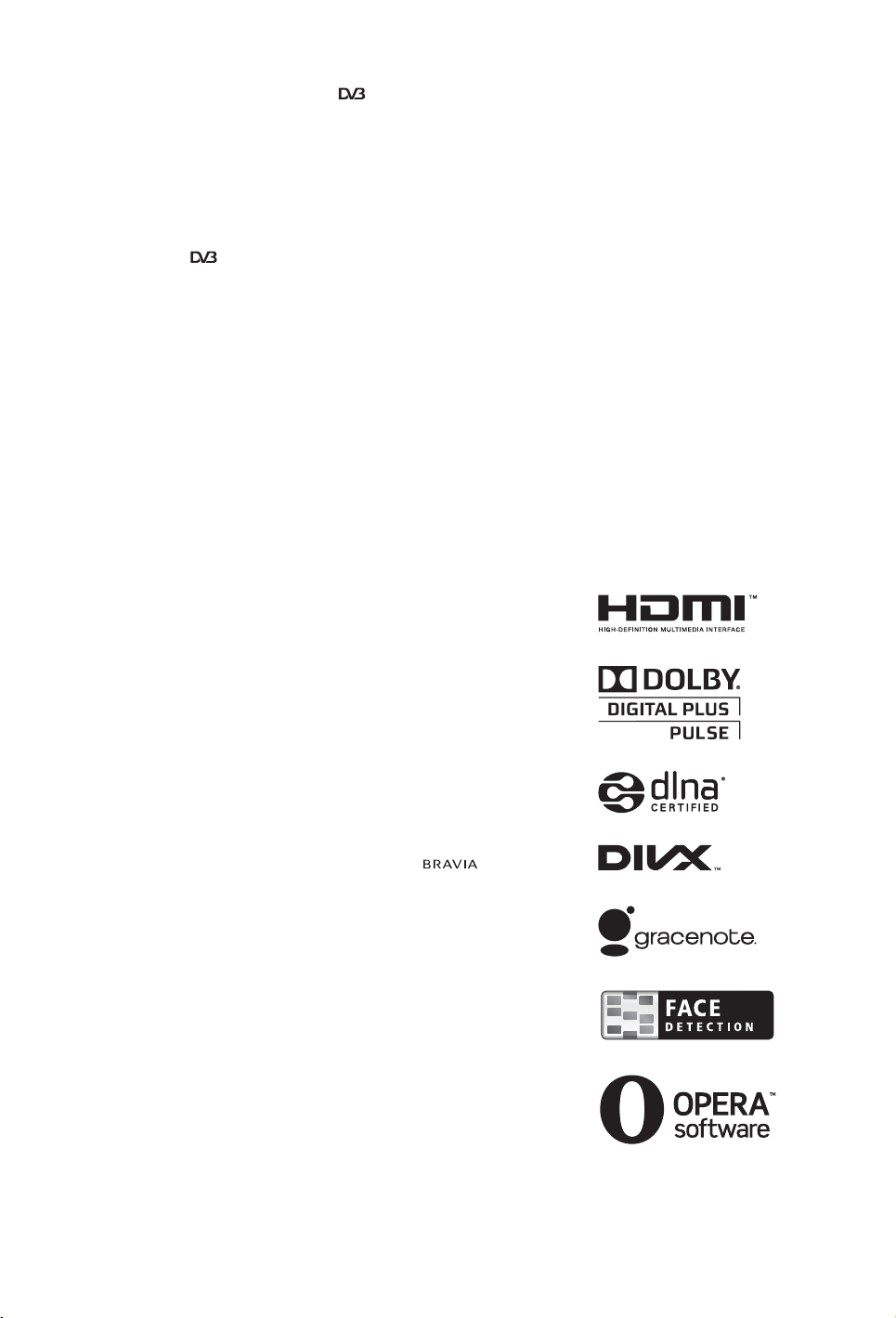
Введение
Благодарим Вас за то, что Вы
выбрали этот телевизор Sony. Перед
первым включением телевизора
внимательно ознакомьтесь с данной
инструкцией по эксплуатации и
сохраните ее для консультаций в
будущем.
Примечание в
отношении Цифрового
ТВ
• Все функции, относящиеся к
Цифровому ТВ ( ), будут
действовать только в тех странах
или регионах, в которых ведется
эфирная цифровая трансляция
сигнала DVB-T (MPEG-2 или
H.264/MPEG-4 AVC), или
обеспечивается доступ к
совместимому кабельному
цифровому вещанию DVB-C
(MPEG-2 или H.264/MPEG-4
AVC). Просим Вас уточнить у
своего дилера, можно ли
принимать сигнал DVB-T там, где
Вы живете, или узнать у своего
провайдера кабельного
телевидения, доступна ли
предоставляемая им услуга
кабельного вещания DVB-C для
Вашего телевизора.
• Провайдер кабельного ТВ может
установить дополнительный сбор
за такую услугу и потребовать от
Вас согласия со своими условиями.
• Хотя данный телевизор
удовлетворяет характеристикам
DVB-T и DVB-C, мы не можем
гарантировать его совместимость с
будущим цифровым эфирным
вещанием в формате DVB-T и
цифровым кабельным вещанием в
формате DVB-C.
• Некоторые из функций
Цифрового ТВ в некоторых
странах/регионах могут быть
недоступными, а правильный
прием сигнала стандарта DVB-C
может быть обеспечен не для всех
провайдеров кабельного ТВ.
~
• Символ “x” в названии модели
соответствует одной цифре,
относящейся к дизайну, вариации
цвета или телевизионной системе.
• Инструкции “Порядок установки
настенного монтажного
кронштейна” содержатся в данной
инструкции по эксплуатации
телевизора.
• Иллюстрации, используемые в
настоящем руководстве, могут
отличаться в зависимости от
модели телевизора.
• Иллюстрации пульта
дистанционного управления,
приведенные в настоящей
инструкции, относятся к модели
RM-ED044, если не оговорено
иное.
• Перед включением телевизора
прочтите раздел “Сведения по
безопасности” (стр. 34). Сохраните
это руководство для обращения к
нему в дальнейшем.
Информация о
торговых марках
является зарегистрированной
торговой маркой DVB Project.
HDMI, логотип HDMI и High-
Definition Multimedia Interface
являются товарными знаками или
зарегистрированными товарными
знаками компании HDMI Licensing
LLC в США и других странах.
DLNA®, логотип DLNA и DLNA
CERTIFIED® являются товарными
знаками, знаками обслуживания или
знаками сертификации компании
Digital Living Network Alliance.
DivX® представляет собой
технологию сжатия видеофайлов,
разработанную корпорацией DivX,
Inc.
DivX®, DivX Certified®, а также все
соответствующие логотипы
являются товарными знаками
корпорации DivX, Inc. и
используются по лицензии.
О ВИДЕОФАЙЛАХ ФОРМАТА
DIVX. DivX® является цифровым
видеоформатом, разработанным
корпорацией DivX, Inc. Данное
устройство является официальным
устройством DivX Certified, которое
воспроизводит видеофайлы формат а
DivX. Для получения
дополнительной информации и
программных средств для
преобразования файлов в
видеоформат DivX посетите сайт
www.divx.com.
О ВИДЕО ПО ЗАПРОСУ
ФОРМАТА DIVX. Для
воспроизведения видеосодержимого
по запросу формата DivX
необходимо зарегистрировать это
устройство DivX Certified®. Чтобы
сгенерировать рег истрационный код,
найдите раздел DivX VOD в меню
настройки этого устройства.
Перейдите на сайт vod.divx.com и
укажите этот код, чтобы завершить
процедуру регистрации и получить
дополнительную информацию о
технологии DivX VOD.
Произведено по лицензии компании
Dolby Laboratories. “Dolby” и
логотип с двойной буквой D
являются торговыми марками
компании Dolby Laboratories.
“BRAVIA” и являются
торговыми марками компании Sony
Corporation.
TrackID является товарным знаком
или зарегистрированным товарным
знаком Sony Ericsson Mobile
Communications AB.
Технология распознавания музыки и
видео и соответствующие данные
предоставлены Gracenote®.
Gracenote является промышленным
стандартом в технологии
распознавания музыки и
предоставлении соответствующего
содержимого. Для получения
дополнительной информации
посетите сайт www.gracenote.com.
CD, DVD, Blu-ray Disc, а также
взаимосвязанные музыкальные и
видеоданные от Gracenote, Inc.,
авторское право © 2000 по
настоящее время Gracenote.
Программное обеспечение
Gracenote, авторское право © 2000
по настоящее время Gracenote. К
данному продукту и сервису
относится один или несколько
патентов Gracenote. Для получения
информации об имеющемся перечне
соответствующих патентов
Gracenote обращайтесь к веб-сайту
Gracenote. Gracenote, CDDB,
MusicID, MediaVOCS, лого и
логотип Gracenote, а также лого
“Powered by Gracenote” являются
зарегистрированными товарными
знаками или товарными знаками
Gracenote в США и/или других
странах.
Логотип “FACE DETECTION”
является товарным знаком Sony
Corporation.
Opera® Browser from Opera Software
ASA. Copyright 1995-2010 Opera
Software ASA. All rights reserved.
RU
2
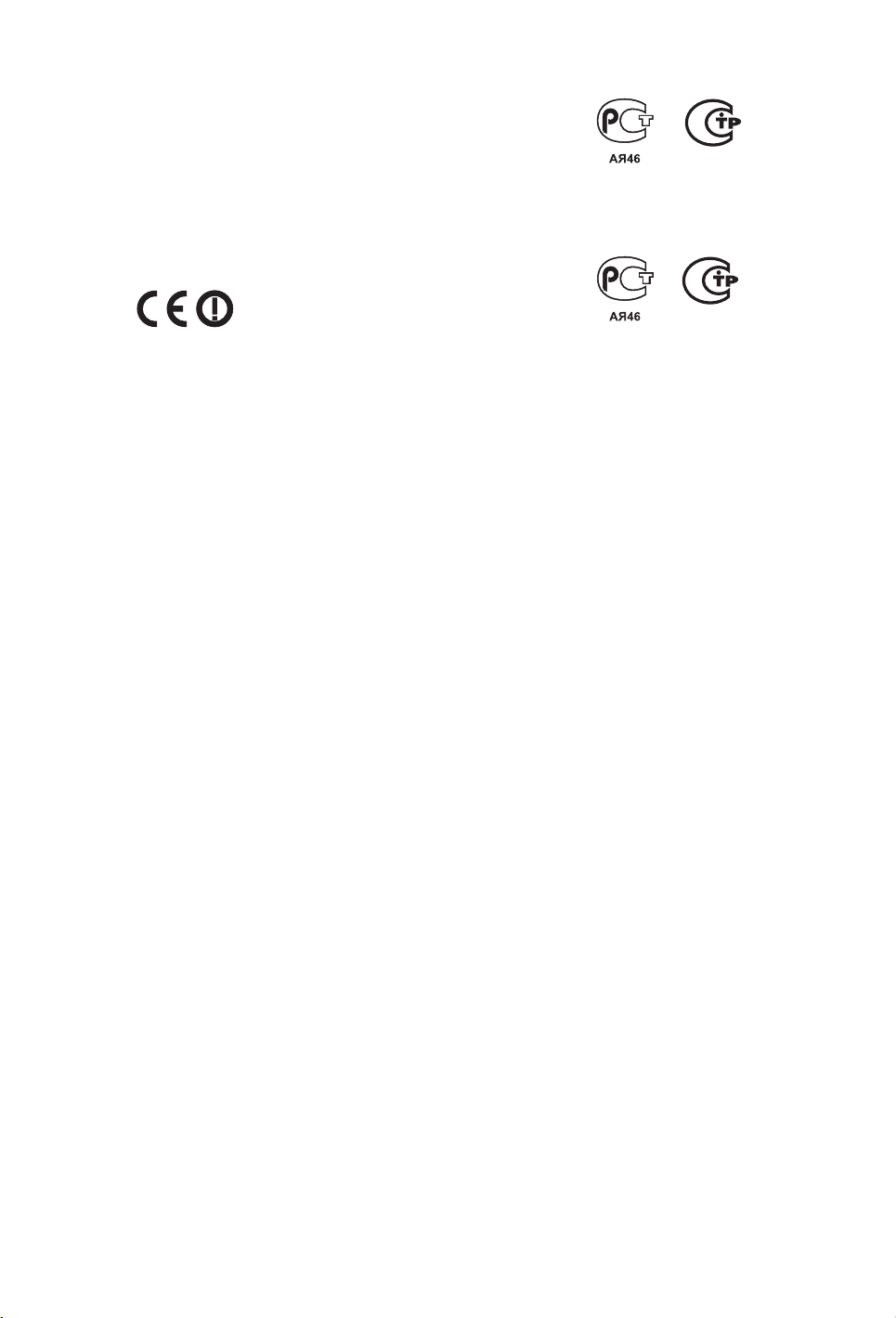
Примечания в
отношении
беспроводной связи
1. Настоящим фирма Sony заявляет,
что данное устройство
удовлетворяет основным
требованиям и соответствующим
положениям Директивы 1999/5/EC.
Чтобы ознакомиться с заявлением о
соответствии с Директивой
относительно радиоаппаратуры и
оконечного телек оммуникационного
оборудования, посетите следующий
веб-сайт:
http://www.compliance.sony.de/
2. Примечание для покупателей.
Следующая информация применима
только для оборудования,
продающегося в странах, где
действуют директивы ЕС.
Систему беспроводного телевидения
можно использовать в следующих
странах.
Австрия, Бельгия, Болгария,
Великобритания, Венгрия,
Германия, Греция, Дания, Ирландия,
Исландия, Испания, Италия, Кипр,
Латвия, Литва, Лихтенштейн,
Люксембург, Мальта, Нидерланды,
Норвегия, Польша, Португалия,
Румыния, Словацкая Республика,
Словения, Турция, Чешская
Республика, Швейцария, Швеция,
Финляндия, Франция и Эстония.
Данное оборудование можно
использовать в других
неевропейских странах.
Система
беспроводного
телевидения правовые положения
Для покупателей в Италии
s согласно Законодательному акту
о частном использовании № 259
от 1.8.2003 (“Закон об
электронной связи”). В
частности, в Статье 104 указаны
условия, при которых требуется
заблаговременное получение
разрешения, и в Статье 105
указаны случаи свободного
использования;
s в отношении предоставления
общего доступа RLAN для
телекоммуникационный сетей и
служб (напр, системы
беспроводного телевидения), в
соответствии с
Административным законом от
28.5.2003 и его изменениями, а
также Статьей 25 (общие
разрешения для электронных
коммуникационных сетей и
служб) Закона об электронной
связи.
Для покупателей в
Норвегии
Данное радиотехническое
оборудование запрещается
использовать в радиусе
20 км от центра Нового Олесунна,
архипелаг Шпицберген.
Для покупателей на Кипре
Пользователю необходимо
зарегистрировать устройства RLAN
(а также WAS или Wi-Fi) в
Министерстве по электронной связи
(P.I. 365/2008 и 267/2007).
P.I. 365/2008 является приказом о
радиосвязи (категории станций
подчиняются генеральному
разрешению и регистрации) от 2008
г.
P.I. 267/2007 является генеральным
разрешением на использование
радиочастот локальными
радиосетями и системами
беспроводного доступа, включая
беспроводные сети (WAS/RLAN).
Для покупателей во
Франции
Функция WLAN (WiFi) данного
цифрового цветного ЖК-телевизора
может использоваться только внутри
помещений. Любое использование
функции WLAN (WiFi) данного
цифрового цветного ЖК-телевизора
на открытом воздухе на территории
Франции запрещено. Перед
использованием данного цифрового
цветного ЖК-телевизора на
открытом воздухе убедитесь, что
функция WLAN (WiFi) отключена.
(Постановление ART Decision 20021009, исправленное Постановлением
ART Decision 03-908, в отношении
ограничений в применения
радиочастот.)
Расположение
идентифицирующей
этикетки
Этикетки с номером модели, датой
производства (месяц/год) и
характеристиками источника
питания (в соответствии с
применимыми правилами по технике
безопасности) расположены на
задней панели телевизора или на
упаковке.
Sony Corporation, 1-7-1 Konan,
Minato-ku, Tokyo Japan
Made in Spain, Slovakia, Czech
Сони Корпорейшн 1-7-1, Конан,
Минато-ку, Токио, Япония
Сделано в Испании, Словакии,
Чехии
Импортер на территории РФ: ЗАО
“Сони Электроникс”, 123103,
Москва, Карамышевский проезд, 6,
Россия
(Продолжение)
RU
3
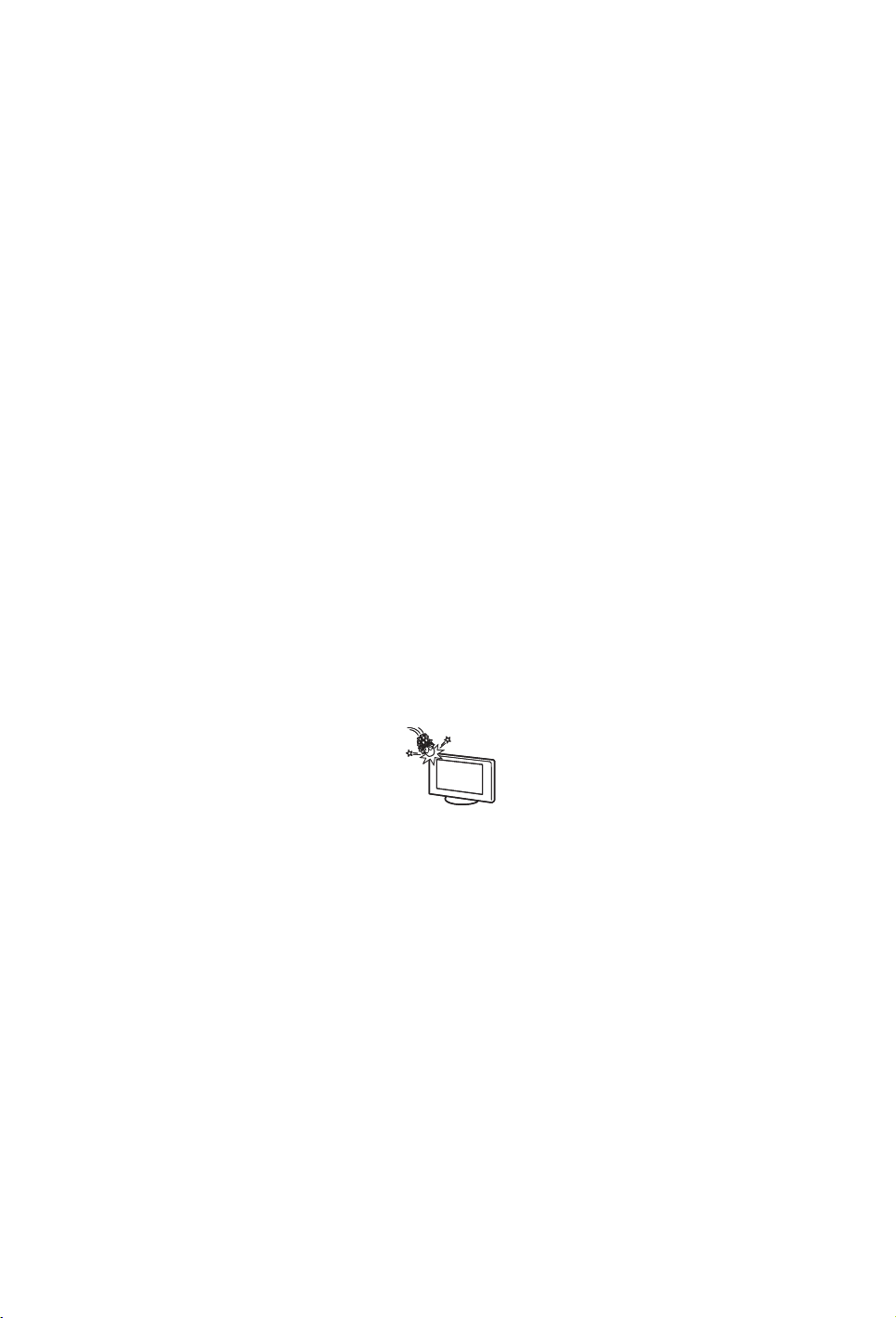
Меры
предосторожности
Просмотр телевизора
• При просмотре видеоизображений
3D или во время игр в
стереоскопическом формате 3D
некоторые люди могут
испытывать дискомфорт
(например, напряжение глаз,
усталость или тошноту). Компания
Sony рекомендует, чтобы все
зрители делали регулярные
перерывы при просмотре
видеоизображений 3D или во
время игр в стереоскопическом
формате 3D. Продолжительность
и частота перерывов зависит от
индивидуальных потребностей.
Нужно выбрать наиболее
подходящий вариант. В случае
дискомфорта необходимо
прекратить просмотр
видеоизображений 3D или игры в
стереоскопическом формате 3D,
пока дискомфорт не исчезнет; при
необходимости следует обратиться
к врачу. Необходимо также
обратиться (i) к руководству по
эксплуатации любого другого
устройства или носителя,
используемого с телевизором, и (ii)
для получения последней
информации посетить наш вебсайт (http://www.sony-europe.com/
myproduct). Зрение маленьких
детей (особенно в возрасте до
шести лет) еще не сформировано.
Прежде чем разрешать детям
смотреть видеоизображения 3D
или играть в игры в
стереоскопическом формате 3D,
обратитесь к врачу (например,
педиатру или офтальмологу). Дети
должны находиться под контролем
взрослых для соблюдения
вышеуказанных рекомендаций.
• Не используйте, не храните и не
оставляйте 3D очки или батарею
рядом с источниками открытого
огня или в местах с повышенной
температурой, например под
прямыми солнечными лучами или
в машинах, стоящих на солнце.
• При использовании функции
имитации 3D-эффекта помните,
что отображаемое изображение
моделируется данным телевизором
путем преобразования исходного
изображения.
• Смотрите телевизор при
достаточном освещении; просмотр
при плохом освещении или в
течение чрезмерно
продолжительного времени
утомляет глаза.
• При пользовании наушниками не
устанавливайте слишком большую
громкость, чтобы не повредить
слух.
ЖК-экран
• Хотя ЖК-экран изготовлен по
высокоточной технологии и число
эффективных точек достигает
99,99% и выше, на экране могут
постоянно появляться черные или
яркие цветные (красные, синие или
зеленые) точки. Это структурное
свойство ЖК-экрана, которое не
является признаком
неисправности.
• Не нажимайте на защитный
фильтр, не царапайте его и не
ставьте на телевизор какие-либо
предметы. Это может привести к
неравномерности изобр ажения или
повреждению ЖК-экрана.
• Если телевизор работает в
холодном месте, изображение
может оказаться размытым или
слишком темным. Это не является
признаком неисправности. Эти
явления исчезнут с повышением
температуры.
• При продолжительной
демонстрации неподвижного
изображения могут появляться
остаточные изображения. Через
несколько секунд они могут
исчезнуть.
• Во время работы телевизора экран
и корпус нагреваются. Это не
является признаком
неисправности.
• ЖК-экран содержит небольшое
количество жидких кристаллов.
Некоторые люминесцентные
лампы, применяемые в этом
телевизоре, содержат также ртуть
(кроме ламп светодиодной
подсветки ЖК телевизора). При
утилизации соблюдайте
соответствующие местные
положения и инструкции.
• Не подвергайте ЖК-экран
сильным механическим
воздействиям. От удара экран
может треснуть или разбиться, что
приведет к получению травм.
Уход за поверхностью
экрана, корпусом
телевизора и их чистка
Перед чисткой телевизора или вилки
кабеля питания отсоедините кабель
от сети.
Для обеспечения сохранности
конструкционных материалов и
покрытия экрана телевизора
соблюдайте следующие меры
предосторожности.
• Для удаления пыли с поверхности
экрана/корпуса телевизора
осторожно протирайте его мягкой
тканью. Если пыль не удаляется
полностью, протрите экран мягкой
тканью, слегка смоченной в слабом
растворе мягкого моющего
средства.
• Не разбрызгивайте воду или
моющее средство прямо на
телевизор. Скопление жидкости
внизу экрана или на наружных
поверхностях может привести к
выходу телевизора из строя.
• Ни в коем случае не используйте
никакие абразивные материалы,
щелочные/кислотные очистители,
чистящие порошки и такие летучие
растворители, как спирт, бензин,
разбавитель или инсектициды.
Применение этих веществ или
длительный контакт с изделиями
из резины/винила могут повредить
покрытие корпуса ил и поверхность
экрана.
• Для обеспечения надлежащей
вентиляции рекомендуется
периодически прочищать
вентиляционные отверстия с
помощью пылесоса.
• При регулировке угла наклона
телевизора изменяйте его
положение медленно и осторожно
во избежание соскальзывания
телевизора с подставки.
Дополнительные
устройства
• Держите дополнительные
компоненты или оборудование,
излучающее электромагнитные
волны, на расстоянии от
телевизора. В противном случае
может иметь место искажение
изображения и/или звука.
• Данное оборудование
протестировано и признано
отвечающим требованиям к
предельным значениям,
установленным в Директиве ЭМС,
при использовании
соединительного сигнального
кабеля длиной менее 3 метров.
(Предупреждение
относительно
использования пульта
ДУ)
Примечания
• Вставляя батарейки, соблюдайте
полярность.
• Не используйте одновременно
батарейки различных типов или
старые и новые батарейки.
• При утилизации батареек всегда
соблюдайте правила охраны
окружающей среды. В некоторых
регионах правила утилизации
батареек могут быть
регламентированы. Просьба
обращаться по этому поводу в
местные органы власти.
• Бережно обращайтесь с пультом
ДУ. Не бросайте его, не
становитесь на него и не лейте на
него никаких жидкостей.
• Не оставляйте пульт ДУ вблизи
источников тепла или в месте,
подверженном прямому
воздействию солнечных лучей, или
во влажном помещении.
Беспроводная функция
устройства
• Не используйте устройство вблизи
медицинского оборудования
(электронных стимуляторов
сердца и т.д.), поскольку это может
привести к неисправности
последнего.
• Несмотря на то, что данное
устройство передает/получает
зашифрованные сигналы,
остерегайтесь
несанкционированного перехвата
сигнала. Мы не несем
ответственности за любую
проблему такого рода.
RU
4
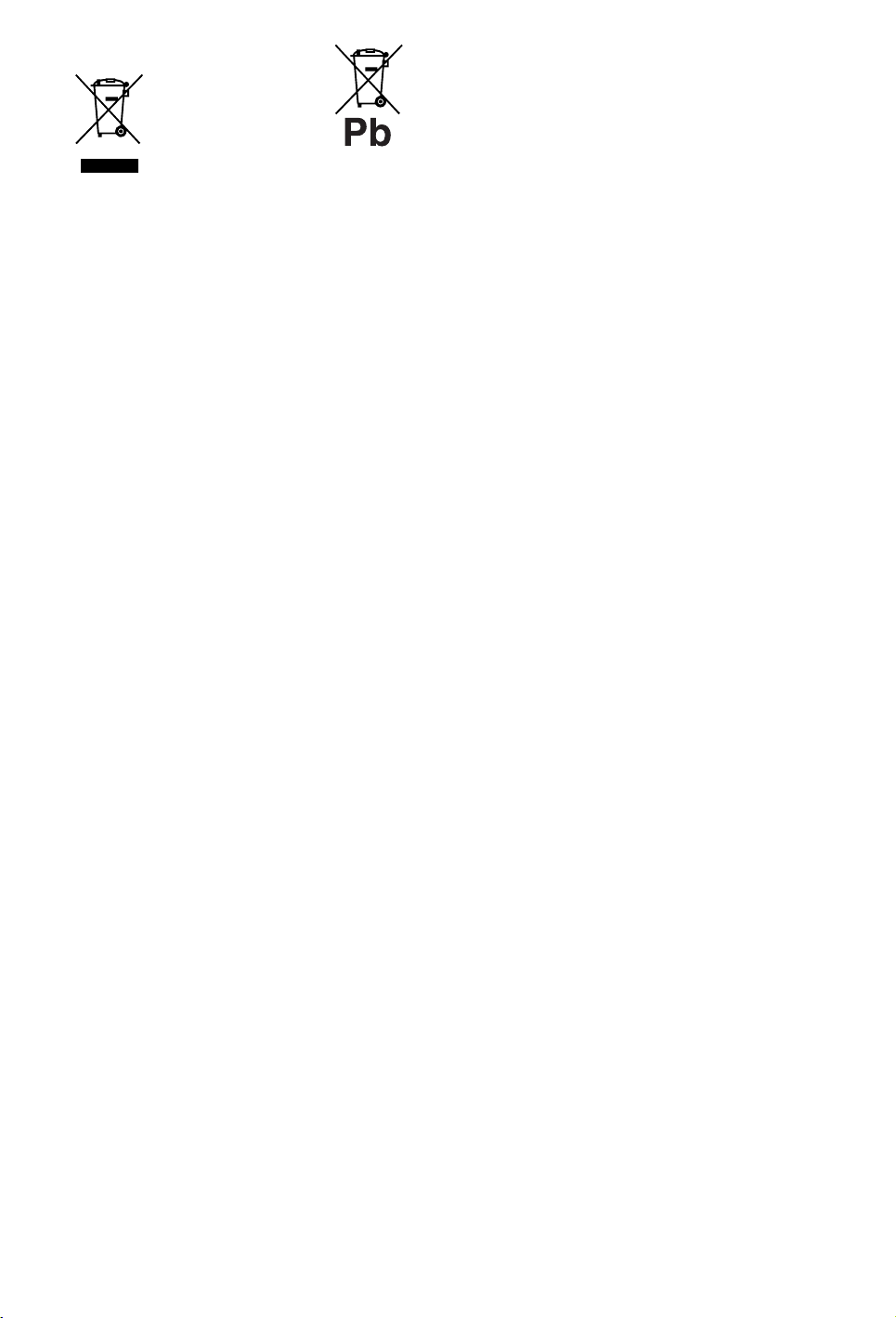
Утилизация телевизора
Утилизация
отслужившего
электрического
и электронного
оборудования
(директива
применяется в странах
Евросоюза и других
европейских странах, где
действуют системы
раздельного сбора
отходов)
Данный знак на устройстве или его
упаковке обозначает, что данное
устройство нельзя утилизировать
вместе с прочими бытовыми
отходами. Его следует сдать в
соответствующий приемный пункт
переработки электрического и
электронного оборудования.
Неправильная утилизация данного
изделия может привести к
потенциально негативному влиянию
на окружающую среду и здоровье
людей, поэтому для предотвращения
подобных последствий необходимо
выполнять специальные требования
по утилизации этого изделия.
Переработка данных материалов
поможет сохранить природные
ресурсы. Для получения более
подробной информации о
переработке этого изделия
обратитесь в местные органы
городского управления, службу
сбора бытовых отходов или в
магазин, где было приобретено
изделие.
Утилизация
использованных
элементов
питания
(применяется в
странах
Евросоюза и других
европейских странах, где
действуют системы
раздельного сбора
отходов)
Данный знак на элементе питания
или упаковке означает, что элемент
питания, поставляемый с
устройством, нельзя утилизировать
вместе с прочими бытовыми
отходами. На некоторых элементах
питания данный символ может
комбинироваться с символом
химического элемента. Символы
ртути (Hg) или свинца (Pb)
указываются, если содержание
данных металлов менее 0,0005% (для
ртути) и 0,004% (для свинца)
соответственно. Обеспечивая
правильную утилизацию
использованных элементов питания,
вы предотвращаете негативное
влияние на окружающую среду и
здоровье людей, возникающее при
неправильной утилизации.
Вторичная переработка материалов,
использованных при изготовлении
элементов питания, способствует
сохранению природных ресурсов.
При работе устройств, для которых в
целях безопасности, выполнения
каких-либо действий или сохранения
имеющихся в памяти устройств
данных необходима подача
постоянного питания от встроенного
элемента питания, замену такого
элемента питания следует
производить только в
специализированных сервисных
центрах. Для правильной утилизации
использованных элементов питания,
после истечения срока службы,
сдавайте их в соответствующий
пункт по сбору электронного и
электрического оборудования. Об
использовании прочих элементов
питания, пожалуйста, узнайте в
разделе, в котором даны инструкции
по извлечению элементов питания из
устройства, соблюдая меры
безопасности. Сдавайте
использованные элементы питания в
соответствующие пункты по сбору и
переработке использованных
элементов питания. Для получения
более подробной информации о
вторичной переработке данного
изделия или использованного
элемента питания, пожалуйста,
обратитесь в местные органы
городского управления, службу
сбора бытовых отходов или в
магазин, где было приобретено
изделие.
RU
5
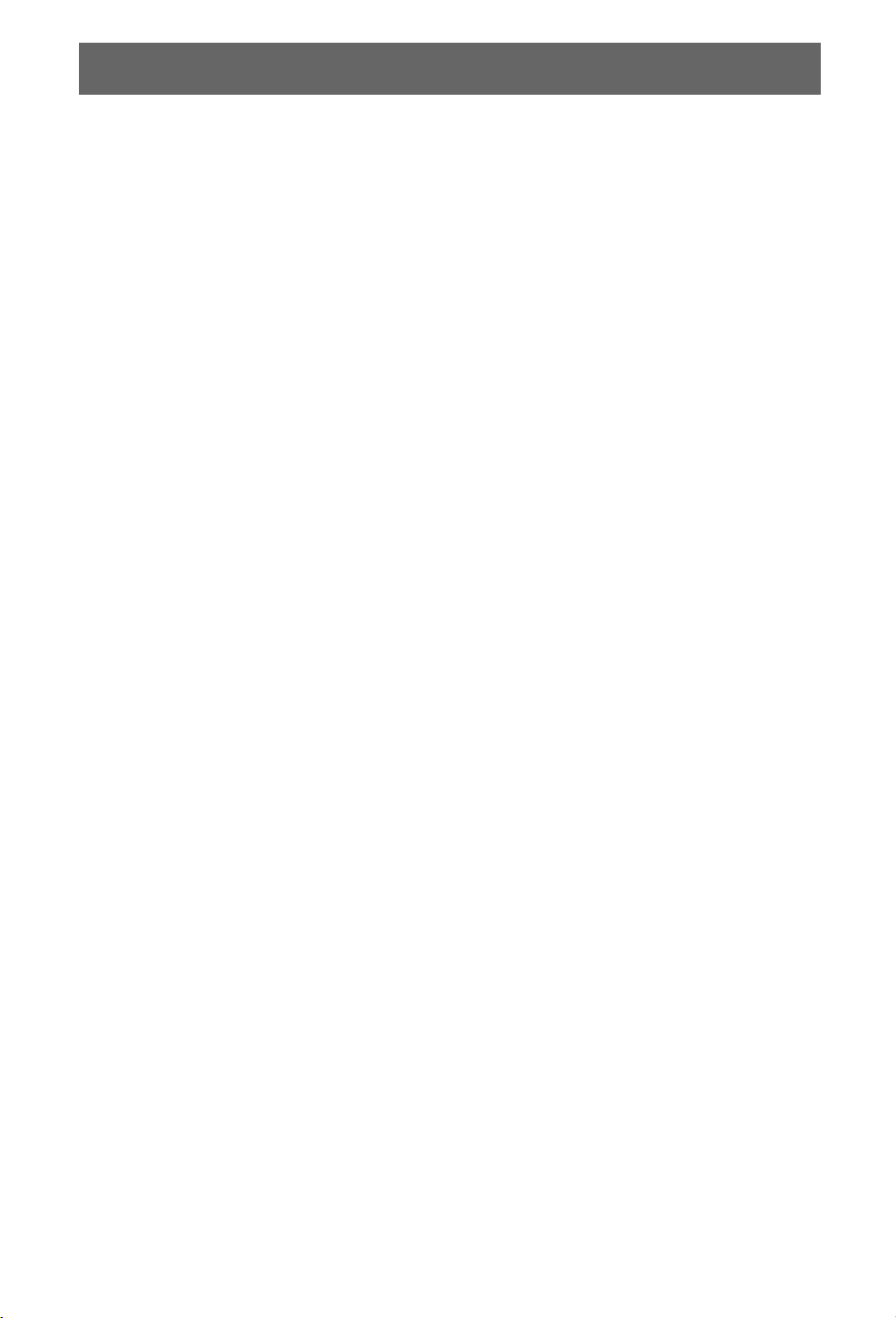
Содержание
Начало работы
Проверка принадлежностей.................................................................................................8
Установка батареек в пульт ДУ ........................................................................................... 8
1: Сборка настольной подставки .........................................................................................8
2: Регулировка угла просмотра телевизора......................................................................10
3: Подключение антенны/телеприставки/видеозаписывающего устройства
(например, DVD-рекордера).......................................................................................... 10
4: Подключение аудио-/видеоустройств ...........................................................................11
5: Устойчивая установка телевизора ................................................................................12
6: Группирование кабелей ..................................................................................................12
7: Первоначальная настройка ............................................................................................13
Использование телевизора BRAVIA
Просмотр телевизора..........................................................................................................14
Выбор различных функций и настроек в меню Дом (Home)............................................16
Отображение инструкций по эксплуатации (i-Manual).....................................................18
Настройка сети
Подготовка проводной сети ...............................................................................................20
Подготовка беспроводной локальной сети.......................................................................20
Настройка подключения к Интернету...............................................................................21
Если не удается подключиться к Интернету....................................................................23
Изменение настроек отображения серверов ...................................................................23
Дополнительные сведения
Поиск и устранение неисправностей.................................................................................24
Технические характеристики ............................................................................................. 26
Установка принадлежностей (кронштейн для настенной установки/
размещения на стене)....................................................................................................29
Сведения по безопасности .................................................................................................34
RU
6
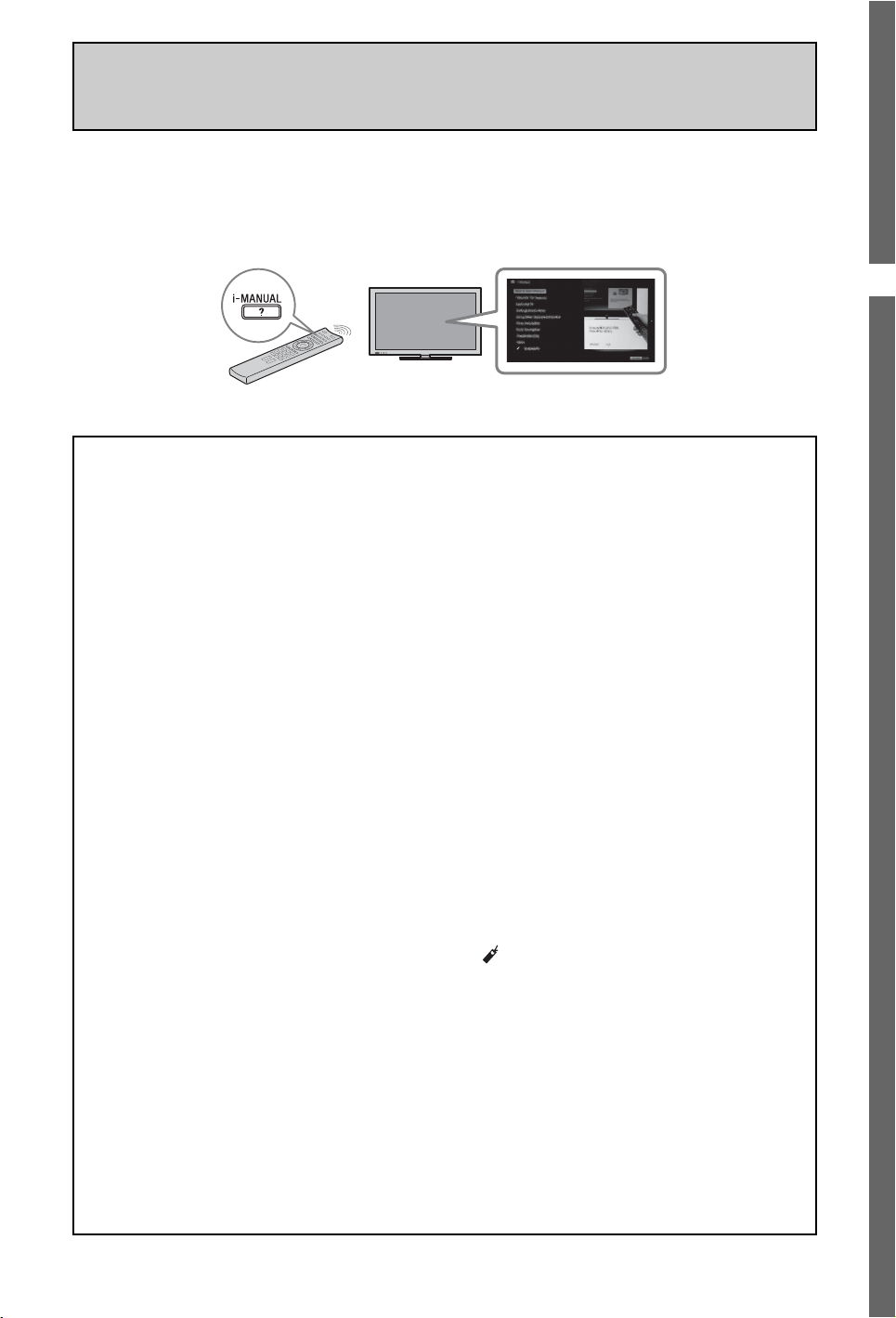
После настройки телевизора BRAVIA и изучения основных операций с
помощью данного руководства см. встроенное руководство (i-Manual)
для получения дополнительной информации о функциях телевизора.
В телевизоре имеется встроенное руководство (i-Manual).
Для доступа к руководству i-Manual нажмите кнопку i-MANUAL на пульте ДУ и
выберите элемент. Для получения дополнительной информации см. стр. 18 в данном
руководстве. Содержимое руководства i-Manual может отличаться в зависимости от
модели/региона/области.
Содержимое руководства i-Manual
RU
Использование i-Manual
Функции телевизора
“BRAVIA”
Функция 3D
Интеллектуальн. датчик присутствия
Интернет-видео “BRAVIA”
Интернет-виджеты
Беспроводная локальная сеть
“BRAVIA” Sync с ф. “Контроль по
HDMI”
Поддержка Skype
TrackID™/Поиск музыки/Поиск видео
Запись на жесткий диск USB
Просмотр телевизора
Функция 3D
Цифровой электронный телегид
Избранные
Формат экрана
Режим изображения
Телетекст
Фотографии/Музыка/Видео
Две картинки (PIP)
Две картинки (P&P)
NVOD/MF
Поддержка продукта
Использование др.
оборудов./Интернета
Видеомагнитофон/DVD-
проигрыватель
Аудиосистема
Устр. USB (напр., цифр. фотокамера)
Режим Фоторамка
Оборудование HDMI
Интернет/беспроводная локальн. сеть
Домашняя сеть
Media Remote
ПК
Описание частей
Пульт дистанционного управления
Элем. управл. и индикат. телевизора
Разъемы
Поиск и устранение
неисправностей
Указатель
Закладки
Установки/Меню “Дом”
О меню “Дом”
Установки
Дисплей
Звук
Системные настройки
i-Manual
Цифр. конфигурация
Настр. аналог. каналов
Внешние входы
Сеть
RU
7
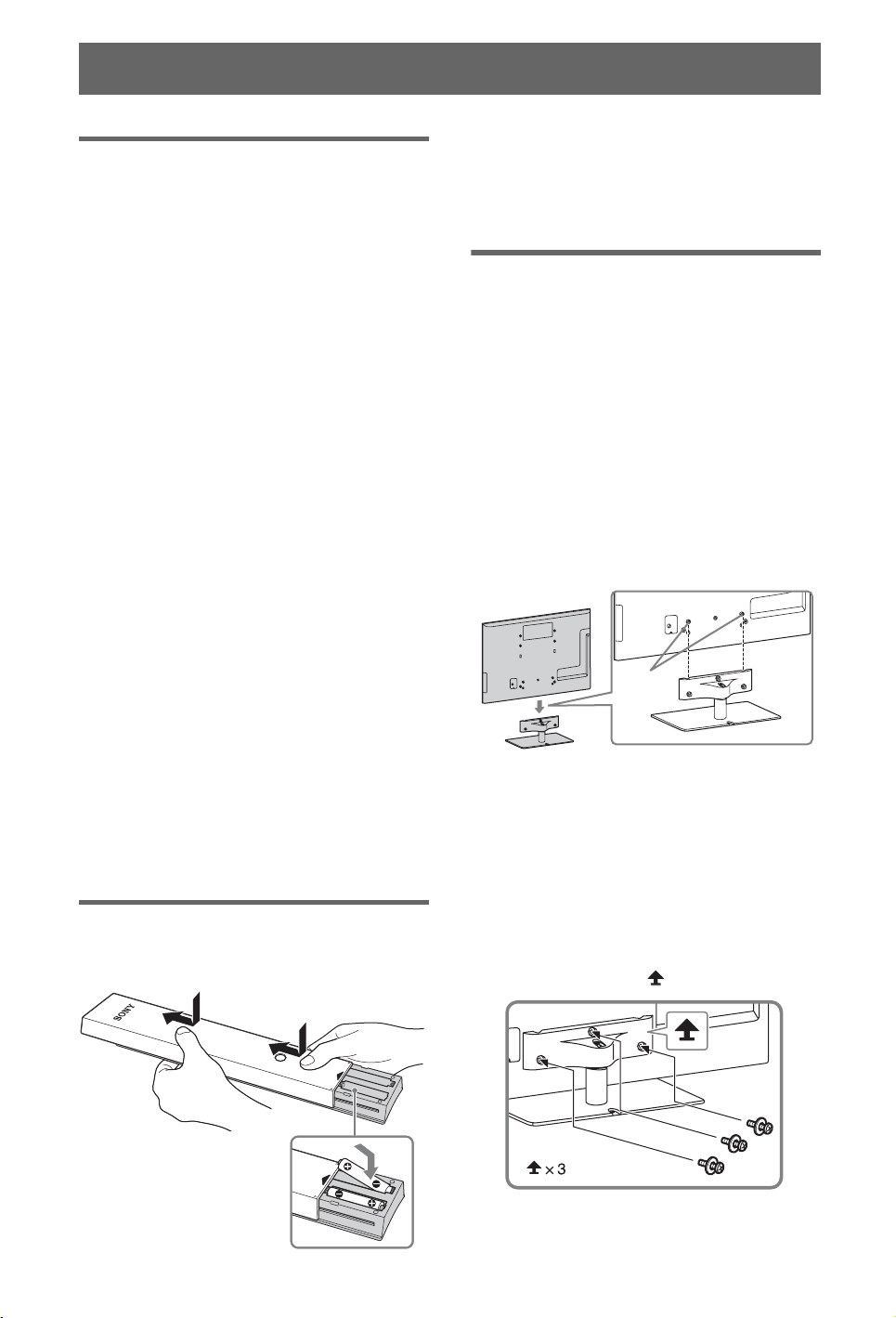
Начало работы
Проверка
принадлежностей
Пульт ДУ (1)
Батарейки размера AAA (типа R03) (2)
Настольная подставка (1)
Фиксирующие винты для
настольной подставки (M5 × 16) (3)
(за исключением моделей
KDL-60NX72x)
Винты для сборки настольной
подставки (M6 × 14) (4)
(только для моделей
KDL-60/55/46NX72x, KDL-55/46HX92x,
KDL-55/46HX82x)
Винты для сборки настольной
подставки (M6 × 14) (3)
(только для моделей KDL-40NX72x)
Шестигранный ключ (1)
Переходник AV/компонентного
сигнала (1)
Переходник SCART (1)
Камера VC и микрофон (1)
(только для моделей KDL-55/46HX92x)
3D очки (включая батарейку) (2)
(только для моделей KDL-55/46HX92x)
Чехол для 3D очков (2)
(только для моделей KDL-55/46HX92x)
Инструкции по эксплуатации
(настоящее руководство) и другие
документы
*1
Информацию о сборке подставки см. в
прилагаемой инструкции для настольной
подставки.
*1
Установка батареек в
пульт ДУ
1 Снимите защитную пленку.
2 Нажмите и сдвиньте крышку
вверх.
1: Сборка настольной
подставки
Для KDL-55/46HX92x,
KDL-55/46HX82x, KDL-55/46/40NX72x
1 Информацию о правильном
креплении для некоторых
моделей телевизоров см. в
прилагаемой инструкции для
настольной подставки.
2 Установите телевизор на
настольную подставку.
Направляющие
~
• Выровняйте телевизор по верхнему краю и
сдвиньте его так, чтобы направляющие
штифты скрылись.
3 Закрепите телевизор на
настольной подставке с помощью
прилагаемых винтов, используя
отверстия, указанные
обозначениями .
RU
8
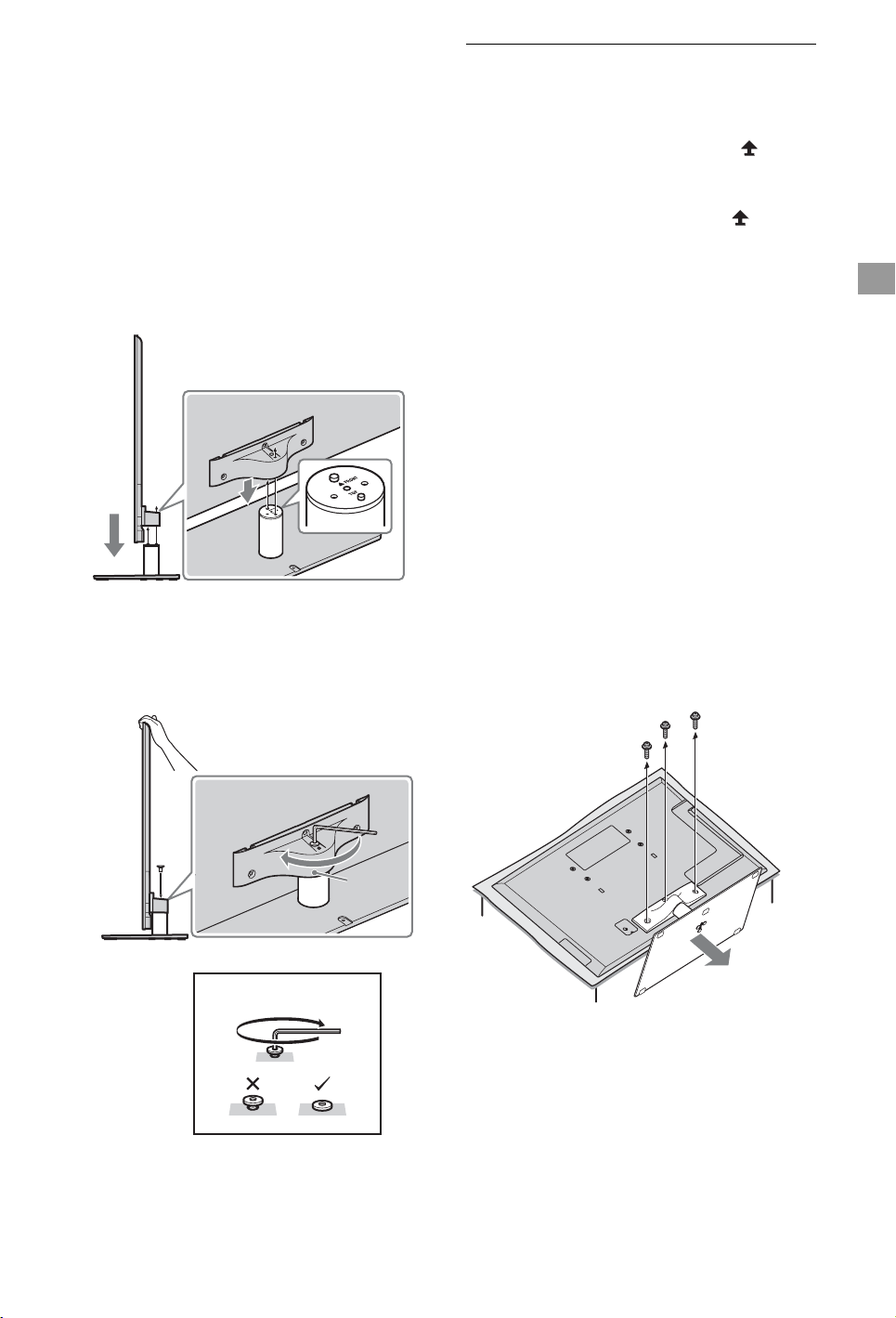
~
• При использовании электрической
отвертки задайте момент затяжки, равный
приблизительно 1,5 Н·м {15 кгс·см}.
Для KDL-60NX72x
1 Совместите с двумя штифтами
настольной подставки и
осторожно установите телевизор,
убедившись, что метка f
обращена в сторону передней
части.
2 Прикрепите телевизор к
настольной подставке с помощью
прилагаемого винта и
шестигранного ключа.
Отсоединение настольной
подставки от телевизора
Для отсоединения настольной подставки
от телевизора извлеките винты ,
зафиксированные в шаге 3. При
использовании модели KDL-60NX72x
обязательно выкрутите винты для
снятия монтажной головки, когда
настольная подставка не присоединена к
телевизору.
~
• Отсоединяйте настольную подставку от
телевизора только в том случае, если
требуется установить соответствующие
принадлежности.
• При отсоединении от телевизора
настольной подставки положите телевизор
экраном вниз на устойчивую поверхность,
на которой телевизор может уместиться
целиком.
• Во избежание повреждения поверхности
экрана ЖКД телевизора подложите под
него мягкую ткань.
• Перед включением телевизора убедитесь,
что он расположен вертикально. Во
избежание неравномерного формирования
изображения на экране телевизор нельзя
включать, когда ЖК-панель направлена
вниз.
Начало работы
*
Монтажная
головка
3 N•m {30 kgf•cm}
*
~
• Момент затяжки должен составлять
приблизительно 3 Н·м {30 кгс·см}.
RU
9

2: Регулировка угла
просмотра телевизора
Расположение экрана телевизора можно
отрегулировать в пределах указанных
значений, как показано.
3: Подключение антенны/
телеприставки/
видеозаписывающего
устройства (например,
DVD-рекордера)
Регулировка угла (поворот)
(за исключением моделей
KDL-60NX72x)
~
• При регулировке угла одной рукой
удерживайте стойку, чтобы избежать ее
скольжения и переворота телевизора.
20°
20°
Регулировка угла (наклон)
(за исключением моделей
KDL-60NX72x)
0° - 6°
20°
20°
~
• Используйте кабель антенны не более
14 мм толщиной.
• Используйте разъем кабеля HDMI
размером 12 мм (толщина) × 21 мм
(ширина).
Подключение телеприставки/
видеозаписывающего устройства
(например, DVD-рекордера) с
помощью разъема SCART
Переходник SCART
(прилагается)
~
• Убедитесь, что перед телевизором нет
никаких предметов.
ИК-датчик
Передатчик 3D-сигнала
Интеллектуальн.
датчик присутствия
• Не подвергайте интеллектуальный датчик
присутствия воздействию прямых
солнечных или других лучей, поскольку это
может привести к его неисправности.
RU
10
Телеприставка/видеозаписывающее
устройство (например, DVD-рекордер)
~
• Для данного соединения рекомендуется
использовать универсальный кабель
SCART прямоугольного типа.
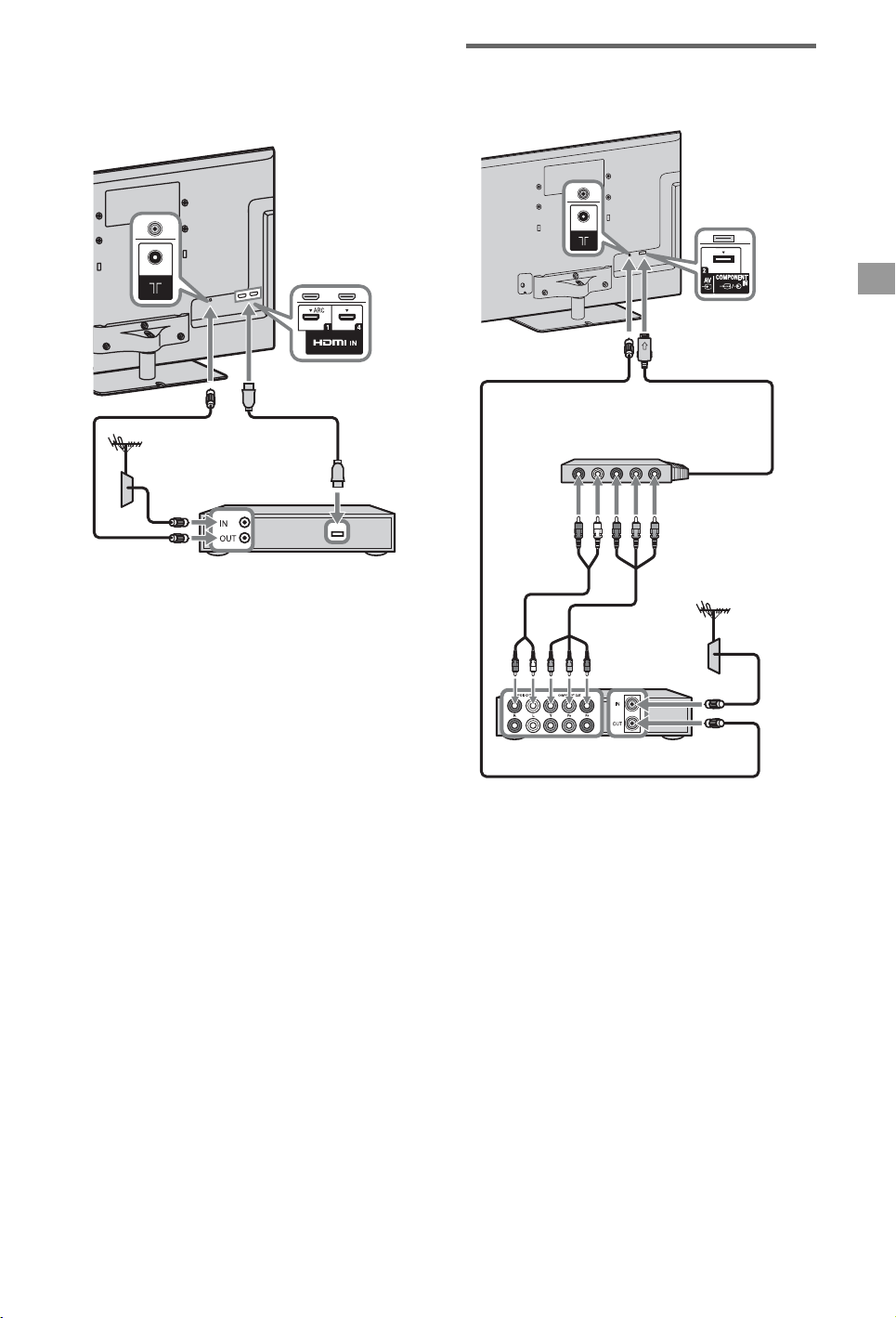
Подключение телеприставки/
видеозаписывающего устройства
(например, DVD-рекордера) с
помощью разъема HDMI
Телеприставка/видеозаписывающее
устройство (например, DVD-рекордер)
4: Подключение аудио-/
видеоустройств
Начало работы
Переходник AV/компонентного
сигнала (прилагается)
Аудио-/видеоустройство
11
RU
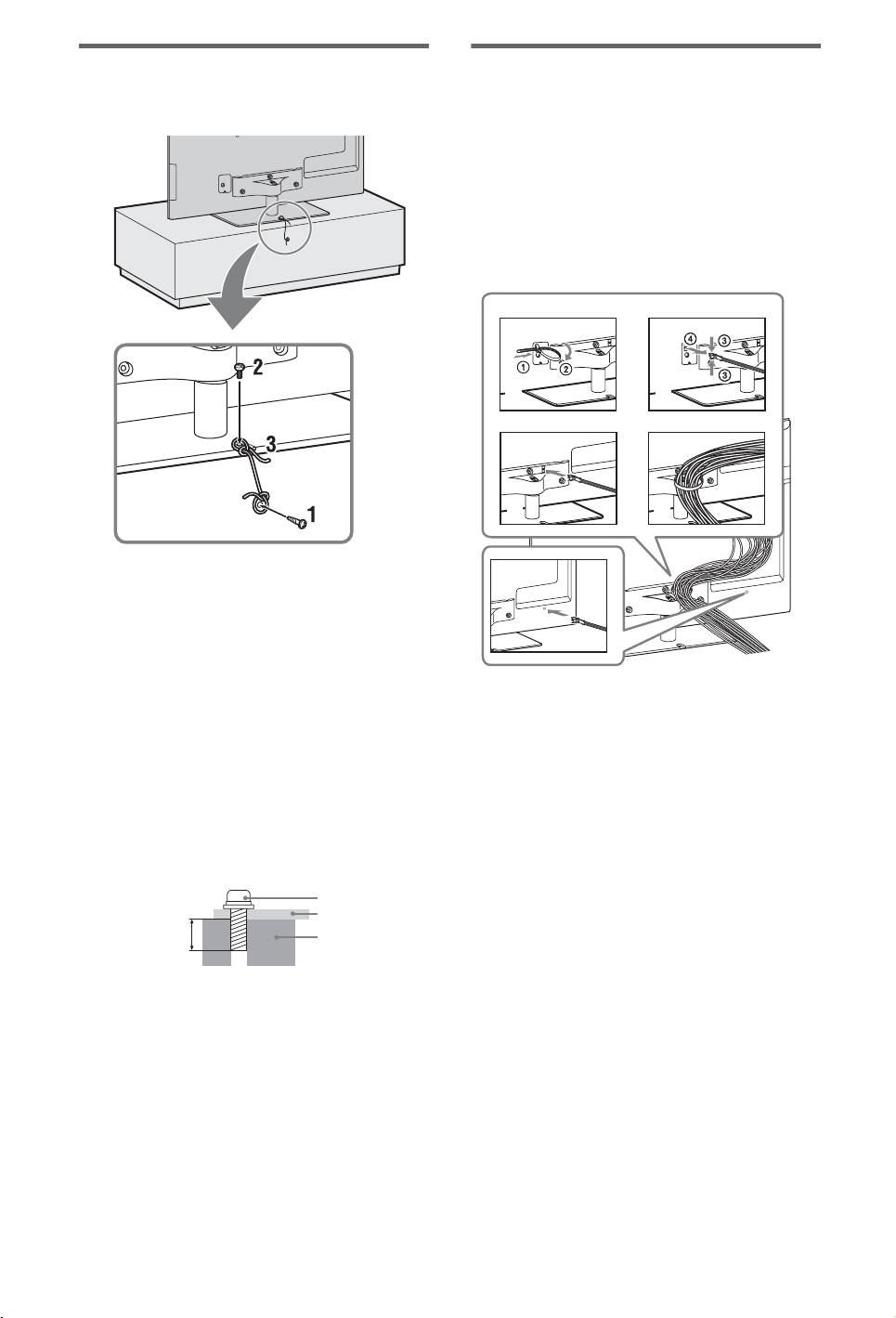
5: Устойчивая установка
4
3
1
2
телевизора
6: Группирование кабелей
~
• Перед группированием кабелей снимите
держатель кабелей с крышки (см. шаги 1 и
2). Повторно используйте держатель
кабеля (см. шаг 3), чтобы скрепить другие
кабели (см. шаг 4).
• Не скрепляйте кабель питания
переменного тока вместе с другими
кабелями.
1 Закрутите шуруп (диаметром
4 мм, не прилагается) в подставку
под телевизор.
2 Закрутите крепежный винт (M4,
не прилагается) в отверстие под
винт на телевизоре.
3 Свяжите шуруп и крепежный
винт прочной бечевкой (не
прилагается).
Длина крепежного винта M4 зависит
от диаметра шнура.
См. рисунок ниже.
Винт M4
Шнур
5-6 мм
Настольная
подставка
телевизора
1
3
2
4
*
* При настенной установке прикрепите
держатель кабелей под разъемами.
12
RU
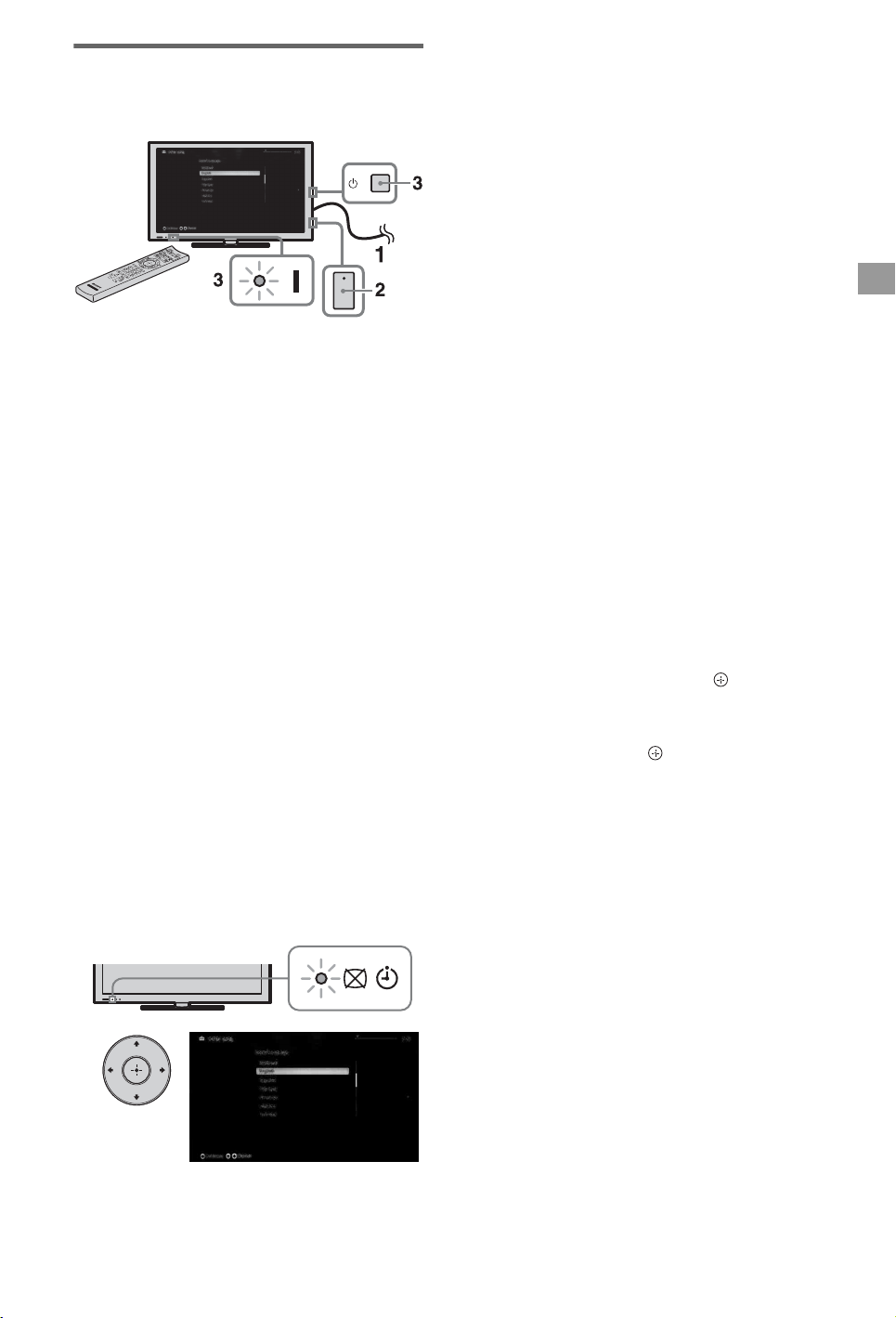
7: Первоначальная
настройка
1 Подключите телевизор к
электрической розетке.
2 Убедитесь, что переключатель
ENERGY SAVING включен (
z).
3 Нажмите кнопку 1 на
телевизоре. Индикатор
= (питание) загорится зеленым.
При первом включении телевизора
на экране автоматически
отобразится меню “Язык”
(Language).
~
• При первом включении в целях
оптимизации телевизор выполнит
некоторую внутреннюю обработку
данных, а затем можно будет
приступить к начальной настройке. Во
время этой операции на экране не будет
воспроизводиться изображение или
звук, а на передней панели телевизора в
течение приблизительно 40 секунд
будет мигать индикатор таймера. Не
выключайте телевизор при выполнении
этой операции. Для некоторых
телевизоров эта процедура выполнена
на заводе-изготовителе.
Автопоиск цифр. станций: при
выборе параметра “Кабель”
рекомендуется использовать
параметр “Быстрое сканирование”
для быстрой настройки. Задайте для
параметров “Частота” и
“Идентификатор сети” значения в
соответствии с информацией,
полученной от провайдера
кабельного телевидения. Если при
использовании функции “Быстрое
сканирование” не удалось найти ни
одного канала, попробуйте
использовать функцию “Полное
сканирование” (это может занять
больше времени).
~
• Функция “Полное сканирование”
может быть недоступна в некоторых
странах/регионах.
Сортировка прогр.: эта функция
позволяет изменить порядок
аналоговых каналов, сохраненных в
памяти телевизора.
1 С помощью кнопок F/f выберите
канал, который требуется
переместить в другое положение,
затем нажмите кнопку .
2 С помощью кнопок F/f выберите
другое положение для канала,
затем нажмите .
~
• Каналы можно также настроить
вручную.
Начало работы
4
Следуйте указаниям, появляющимся
на экране.
13
RU
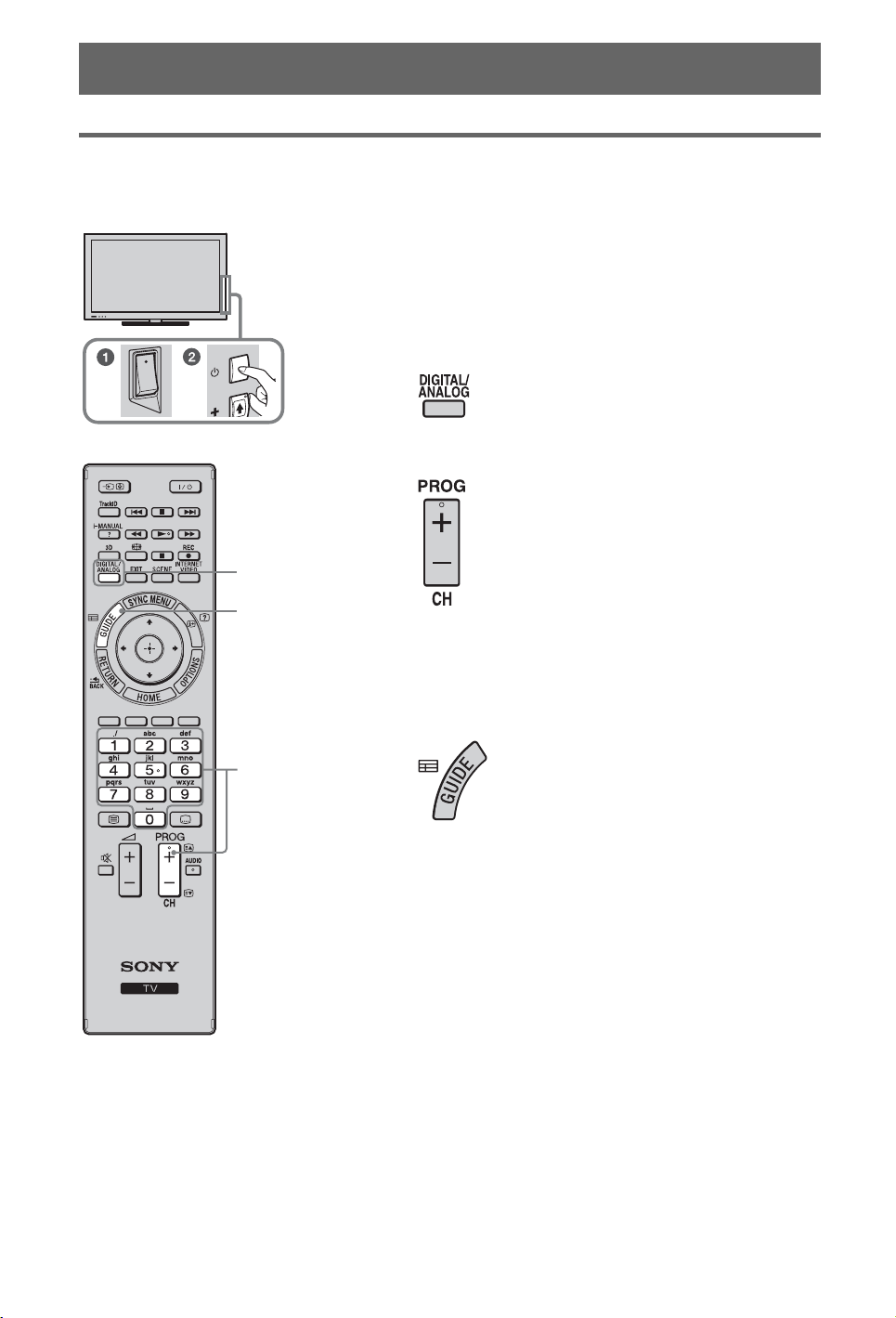
Использование телевизора BRAVIA
Просмотр телевизора
Включите телевизор.
1
1 Включите переключатель ENERGY
z).
2
GUIDE
SAVING (
2 Для включения телевизора нажмите на
нем кнопку 1.
Выберите режим.
2
Выберите телевизионный канал.
3
3
z
• На цифровой кнопке 5, а
также на кнопках N,
PROG + и AUDIO пульта
дистанционного управления
имеются тактильные точки.
По ним удобно
ориентироваться при
управлении телевизором.
Использование цифрового электронного
телегида
Нажмите кнопку GUIDE в цифровом режиме
для отображения цифрового телегида.
Для выбора цифровых каналов используйте
кнопки 0-9. Для выбора каналов с номерами
10 и выше вторую и третью цифру следует
вводить достаточно быстро.
14
RU

Компоненты и элементы управления пульта ДУ
Используйте прилагаемый пульт ДУ для управления телевизором. Основные
операции пульта ДУ описаны ниже. Для получения дополнительной информации обо
всех функциях пульта ДУ нажмите i-MANUAL и прочтите встроенное руководство
(i-Manual) (стр. 18).
1 :/1
Используется для перевода телевизора в режим
ожидания и вывода из него.
2 i-MANUAL
Отображение встроенного руководства
(i-Manual).
3 SYNC MENU
Отображение меню BRAVIA Sync для
управления BRAVIA Sync-совместимым
оборудованием, подключенным к телевизору.
4 F/f/G/g/
Перемещение экранного указателя и
подтверждение выбора элемента.
5 OPTIONS
Отображение списка удобных функций и
ярлыков меню. Элементы меню могут
различаться в зависимости от текущего входа
и/или содержания.
Использование телевизора BRAVIA
Задняя панель пульта ДУ
6 Цветные кнопки
Если цветные кнопки доступны, на экран
выводятся инструкции по их использованию.
7 PROG/CH +/–/номерные кнопки
Выбор каналов в режиме телевизора.
8 2 +/–
Регулировка громкости.
15
RU
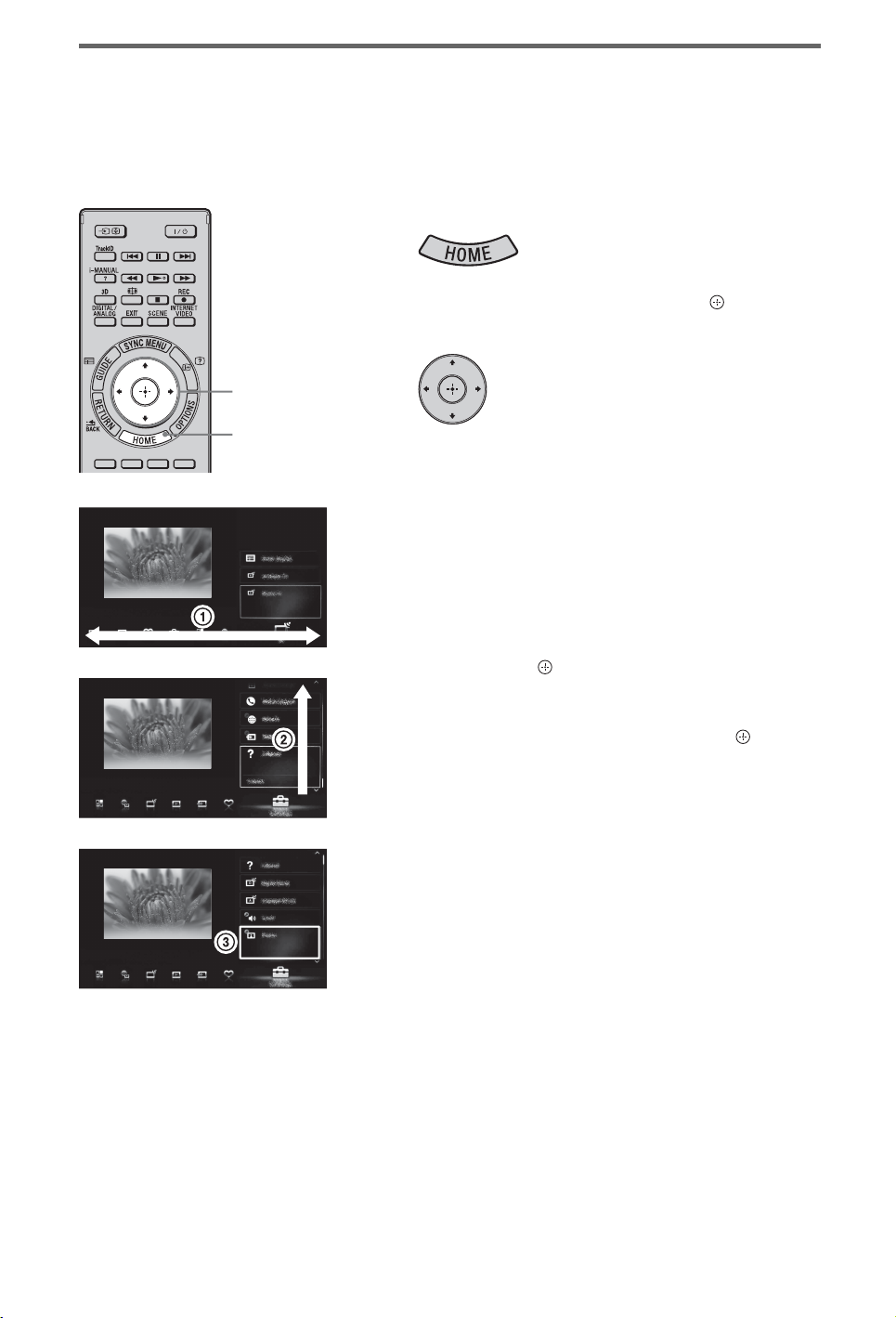
Выбор различных функций и настроек в меню Дом
(Home)
Можно выбрать все функции в меню Дом (Home).
Карту меню Дом (Home) см. на стр. 17.
Нажмите кнопку HOME.
1
С помощью кнопок F/f/G/g/
2
выберите требуемые элементы.
2
1, 3
Выбор элементов в меню Дом (Home)
(например, выбор “Установки”)
1 С помощью кнопок G/g выберите
“Установки”.
Содержимое “Установки”
отображается справа.
2 С помощью кнопок F/f выберите
“Дисплей”.
3 Нажмите для открытия меню.
В соответствии с инструкцией на
экране нажмите F/f/G/g, чтобы
выбрать элементы, и нажмите для
подтверждения.
16
RU
Для выхода из меню нажмите кнопку
3
HOME.
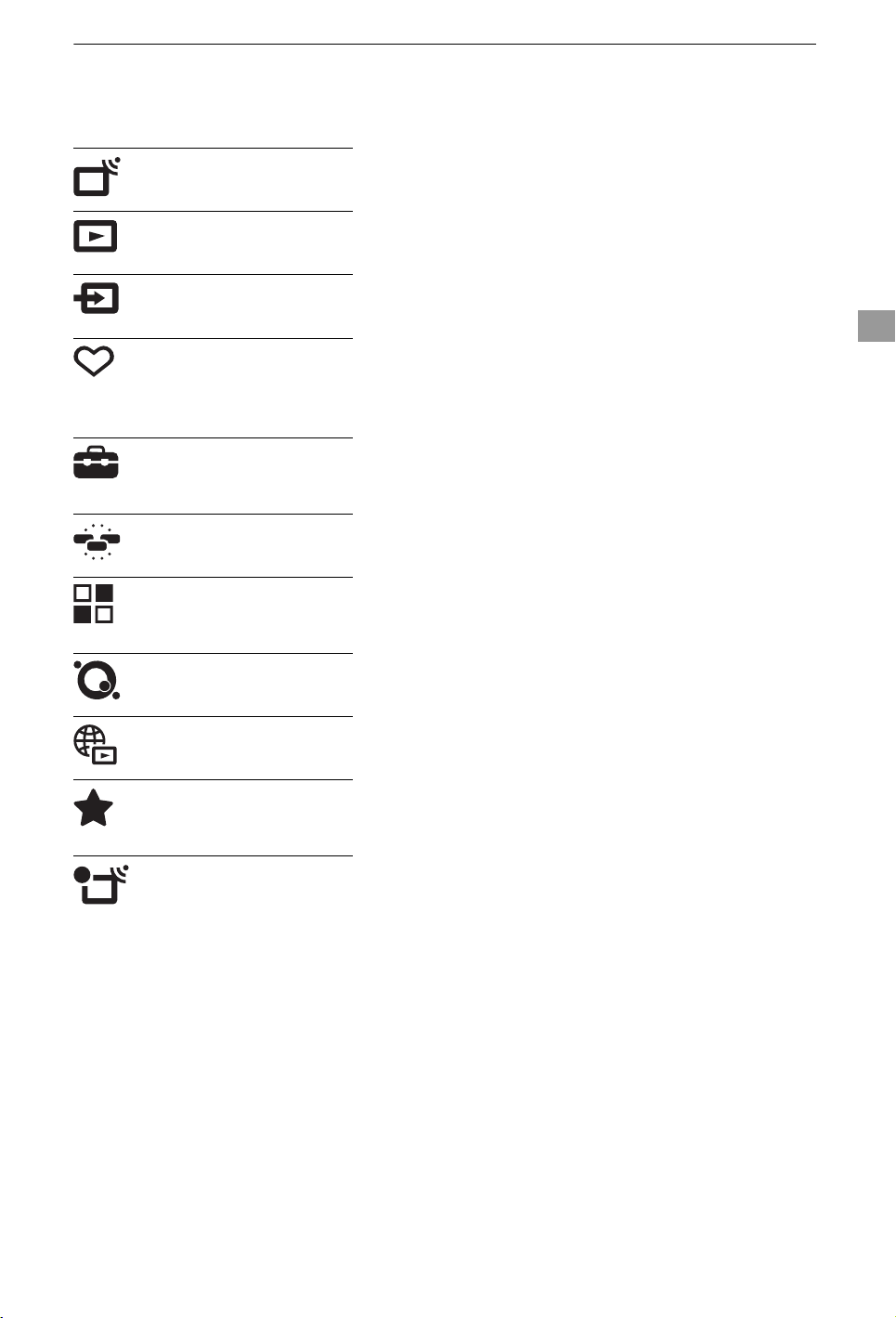
Карта меню Дом (Home)
После нажатия HOME на пульте ДУ отобразятся следующие значки по категориям.
Наличие категорий зависит от модели телевизора, региона, страны и условий приема.
ТВ Можно выбрать список ТВ-каналов или телегид.
Мультимедиа Можно воспроизвести фотографии/музыку/видео с
помощью USB-устройств или домашней сети.
Входы Вы можете выбрать устройство, подключенное к
телевизору.
Избранные/история Быстрый доступ к часто используемым и недавно
просмотренным элементам, например
телевизионным каналам, внешним входам или
файлам мультимедиа.
Установки Доступ ко всем необходимым настройкам, с
помощью которых производится изменение
параметров телевизора.
Виджеты Обеспечивает доступ к пункту меню Виджеты.
Приложения Можно использовать различные приложения,
например “Поиск музыки”, “Интернет-браузер” и
т.д.
Qriocity Обеспечивает доступ к сетевой службе “Qriocity”.
Материалы Интернета Можно использовать Интернет-услуги.
Рекомендации Предоставление рекомендаций по программам,
которые могут понравится зрителю на основе
истории просмотренных материалов.
Записи Можно выполнять записи по таймеру на
подключенный жесткий диск USB, а также выбирать
записанный материал для воспроизведения.
Использование телевизора BRAVIA
17
RU
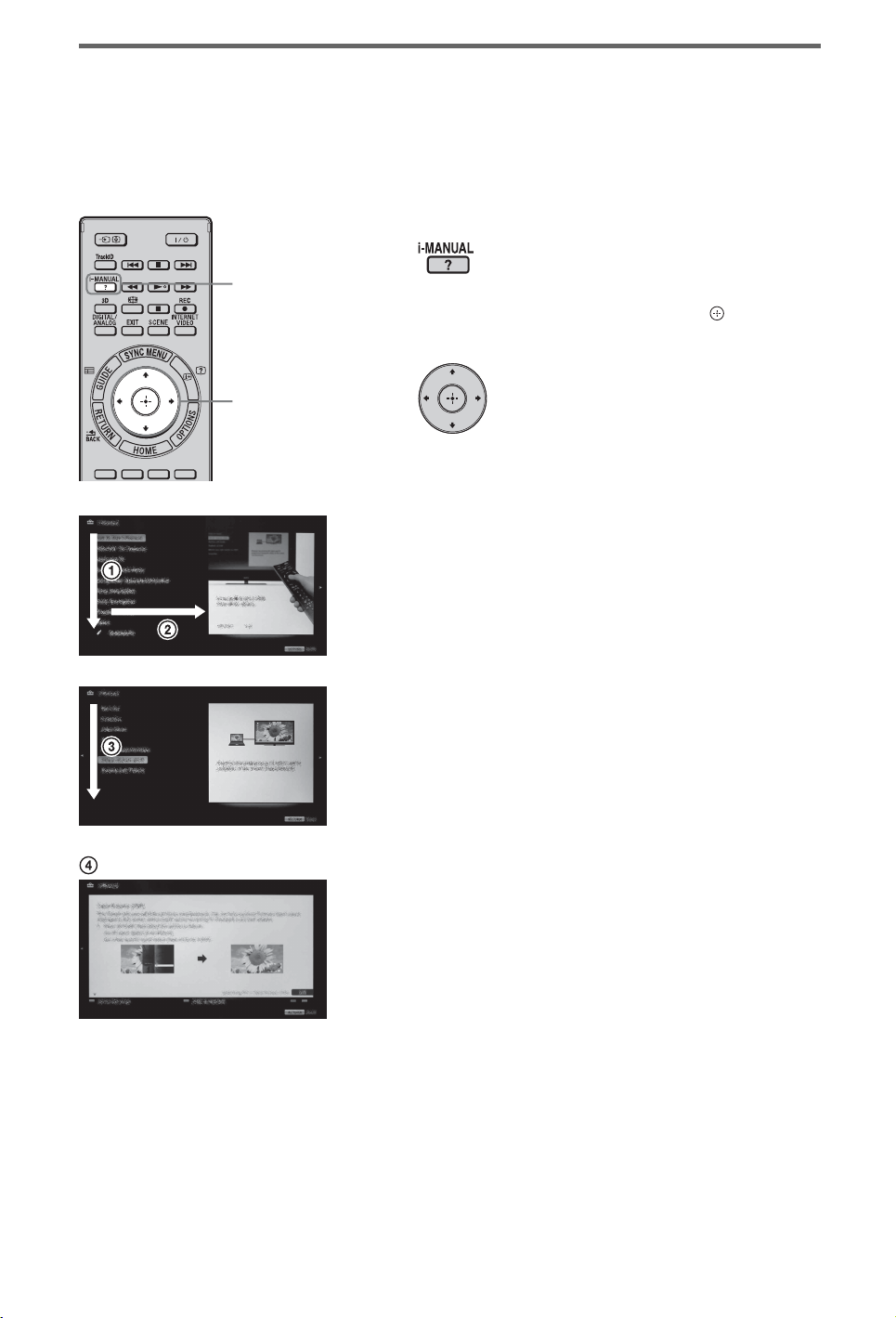
Отображение инструкций по эксплуатации (i-Manual)
Данный телевизор BRAVIA имеет встроенное руководство по эксплуатации, которое
можно отобразить на экране.
Для получения информации о функциях телевизора нажмите кнопку для отображения
руководства i-Manual.
Нажмите кнопку i-MANUAL.
1
1
С помощью кнопок F/f/G/g/
2
выберите требуемые элементы.
2
Выбор элементов в i-Manual
1 С помощью кнопок F/f выберите
элемент.
Содержимое элемента отображается
справа вторым слоем.
2 С помощью кнопки g перейти ко
второму слою.
3 С помощью кнопок F/f выберите
элемент на втором слое.
Краткое содержание элемента
отображается справа.
Если доступен третий слой, повторите
этот шаг для отображения краткого
содержания элемента.
4 С помощью кнопки g выберите
элемент.
Отобразится содержание.
18
RU
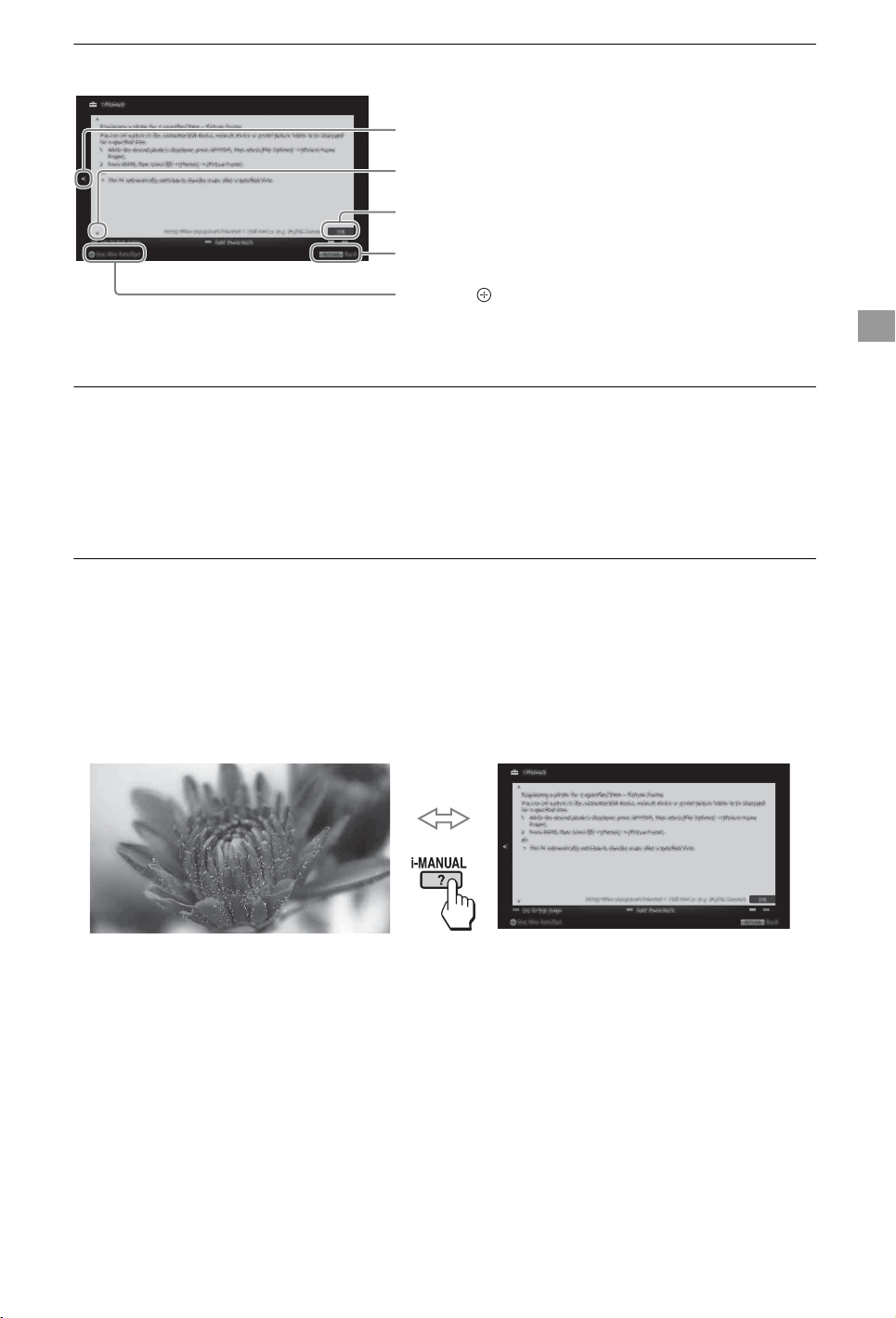
Описание экрана руководства i-Manual
Нажмите G, чтобы перейти к предыдущей странице
Нажмите f, чтобы перейти к следующей странице
Номер страницы/общее количество страниц
Нажмите RETURN, чтобы перейти к предыдущей
странице
Нажмите , чтобы активировать функцию
~
• Отображается, только если функция доступна.
Использование закладок
i-Manual имеет функцию закладок. На странице можно установить закладку цветными
кнопками в соответствии с инструкциями в нижней части экрана. Чтобы получить
доступ к ранее сохраненным закладкам, перейдите в начало страницы i-Manual и
выберите “Закладки”.
Сохранение последней посмотренной страницы
В i-Manual сохраняется последняя просмотренная страница. На экране i-Manual
нажмите i-MANUAL, чтобы вернуться к экрану телевизора. При повторном нажатии
кнопки i-MANUAL отобразится информация, которую просматривали последний раз.
Для просмотра с верхней страницы i-Manual вернитесь на верхнюю страницу в
соответствии с инструкциями на экране или нажмите HOME и выберите “i-Manual” в
разделе “Установки” меню Дом (Меню).
Использование телевизора BRAVIA
~
• Последняя страница автоматически сбрасывается при переключении телевизора в режим
ожидания.
19
RU
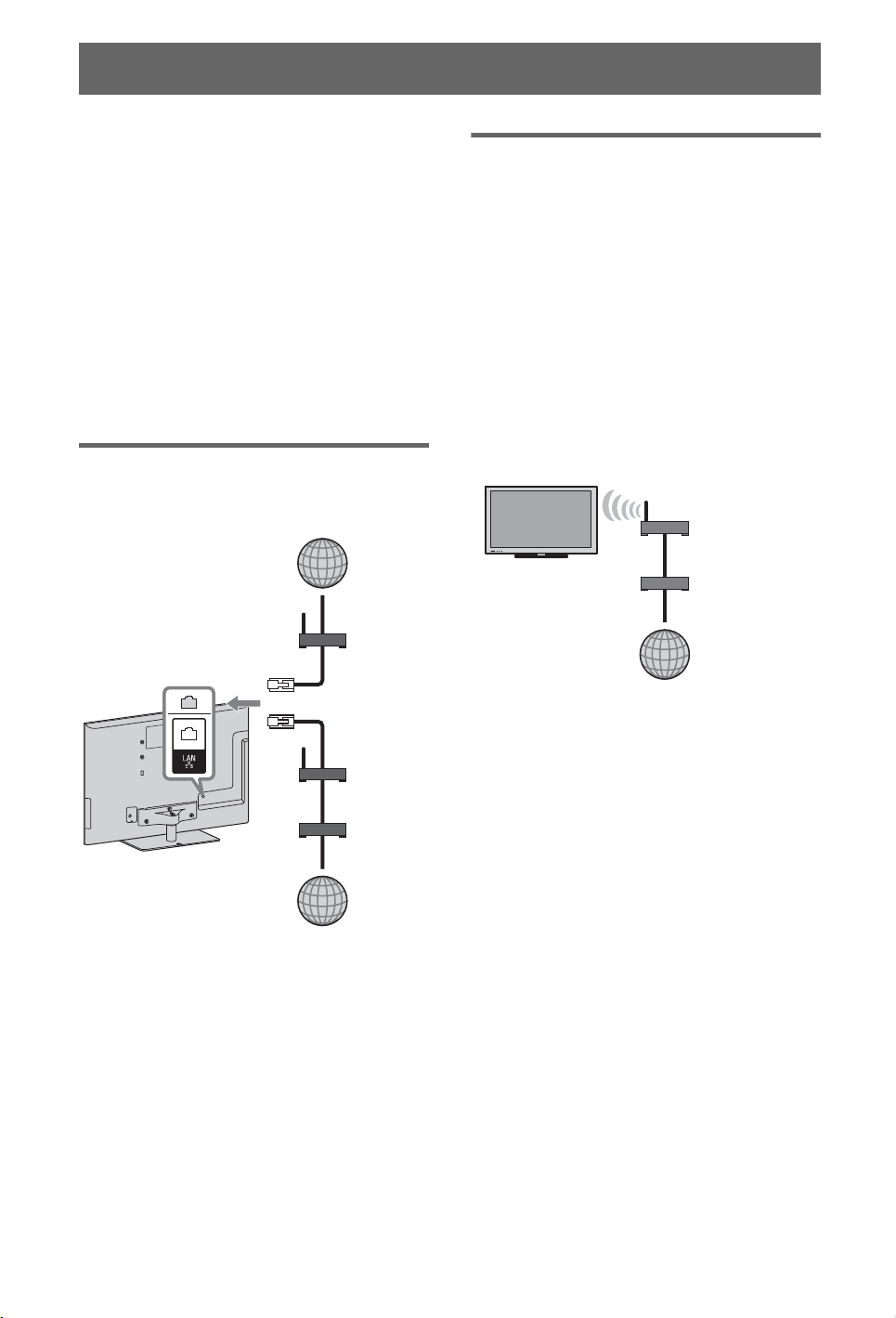
Настройка сети
и
р
При подключении телевизора к
Интернету можно использовать
различные функции: отображение
фотографии одновременно с картой
места съемки, просмотр
видеоматериалов в Интернете и т.д. Для
получения дополнительной информации
о функциях см. i-Manual.
~
• Для получения доступа к Интернету
необходимо заключить соглашение с
Интернет-провайдером.
Подготовка беспроводной
локальной сети
Встроенное устройство беспроводной
локальной сети позволяет получить
доступ к Интернету и домашней сети.
Эта функция позволяет подключиться к
беспроводной сети и воспользоваться
всеми преимуществами беспроводного
подключения. Перед настройкой
функций беспроводной сети в
телевизоре убедитесь, что настроен
маршрутизатор беспроводной сети.
Подготовка проводной
сети
Интернет
Модем с
функциям
Телевизор
~
• Для установки локальной сети используйте
кабель категории 7 (не прилагается).
маршрутизатора
или
Маршрутизато
Модем
Интернет
Телевизор
Маршрутизатор
беспроводной
сети
Модем
Интернет
20
RU
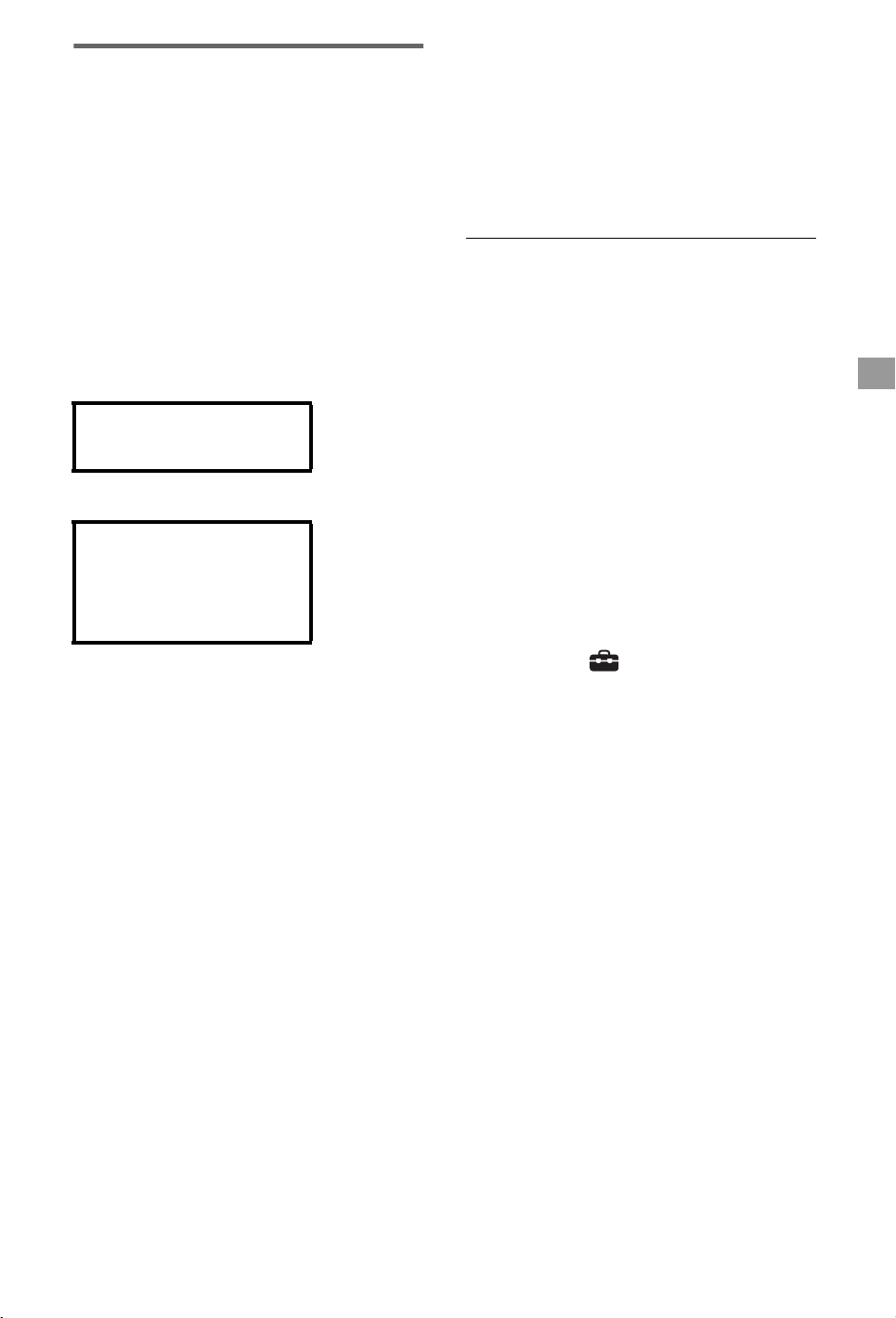
Настройка подключения к
Интернету
С помощью сетевых функций можно
подключить телевизор к Интернету.
Процедура настройки отличается в
зависимости от типа сети и
маршрутизатора локальной сети. Перед
настройкой подключения к Интернету
убедитесь, что настроен маршрутизатор
беспроводной сети. Проверьте среду
беспроводной локальной сети с
помощью следующей схемы.
Беспроводная локальная сеть
Используется защищенная
беспроводная локальная
сеть?
ДА m
Используется
маршрутизатор
беспроводной сети,
совместимый с процедурой
Wi-Fi Protected Set-up
(WPS)?
ДА m
Тип 1*
НЕТ
k
НЕТ
k
Тип 3
Тип 2
Тип 3: Выполните настройку в
соответствии с пунктом “Незащищенная
сеть с любым типом маршрутизатора
беспроводной локальной сети”.
Тип 4: Выполните настройку в
соответствии с пунктом “Настройка
проводной сети”.
Тип 1: Защищенная сеть с
поддержкой процедуры Wi-Fi
Protected Set-up (WPS)
Стандарт WPS позволяет свести защиту
беспроводной домашней сети к нажатию
кнопки WPS на маршрутизаторе
беспроводной сети. Перед настройкой
беспроводной локальной сети проверьте
положение кнопки WPS на
маршрутизаторе и ознакомьтесь с ее
использованием.
В целях безопасности “WPS (PIN)”
предоставляет PIN-код для
маршрутизатора. PIN-код обновляется
при каждом выборе “WPS (PIN)”.
1 Нажмите HOME, а затем
выберите > “Сеть” >
“Настройка сети”.
Настройка сети
Проводная локальная сеть
* При использовании Типа 1 проще
установить подключение, если
маршрутизатор оснащен кнопкой
автоматической настройки, например Air
Station One-Touch Secure System (AOSS).
Большинство выпускаемых в последнее
время маршрутизаторов оснащено такой
функцией. Проверьте маршрутизатор.
Тип 1: Выполните настройку в
соответствии с пунктом “Защищенная
сеть с поддержкой процедуры Wi-Fi
Protected Set-up (WPS)”.
Тип 2: Выполните настройку в
соответствии с пунктом “Защищенная
сеть без поддержки процедуры Wi-Fi
Protected Set-up (WPS)”.
, Тип 4
2 Выберите пункт “Беспроводная
настройка”.
3 Способ нажатия кнопки
выбирается с помощью “WPS
(кнопка)”, а способ ввода PINкода - с помощью “WPS (PIN)”.
~
• Имя кнопки WPS может отличаться в
зависимости от маршрутизатора
(например, кнопка AOSS).
4 Следуйте указаниям на экране
настройки.
(Продолжение)
21
RU
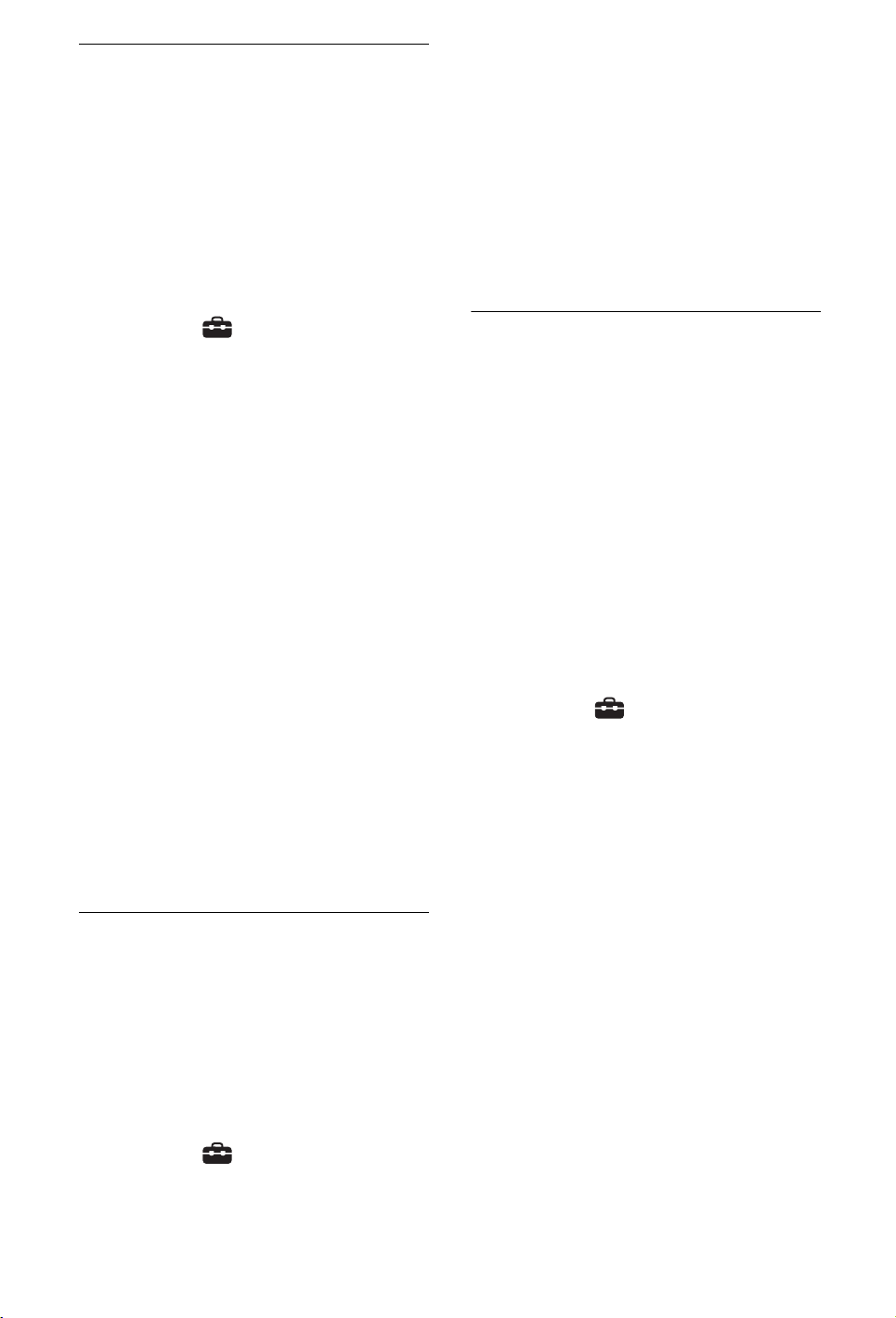
Тип 2: Защищенная сеть без
поддержки процедуры Wi-Fi
Protected Set-up (WPS)
Для настройки беспроводной локальной
сети потребуется SSID (имя
беспроводной сети) и ключ
безопасности (WEP или WPA). Если они
неизвестны, обратитесь к руководству
по эксплуатации маршрутизатора.
1 Нажмите HOME, а затем
выберите > “Сеть” >
“Настройка сети”.
2 Выберите пункт “Беспроводная
настройка”.
3 Выберите “Сканировать”, а затем
выберите сеть из списка
найденных беспроводных сетей.
4 Следуйте указаниям на экране
настройки.
~
• При использовании WPS для настройки
сети включаются настройки защиты
маршрутизатора беспроводной сети, и
любое оборудование, подключенное к
беспроводной локальной сети ранее в
незащищенном режиме, будет отключено
от сети.
В этом случае включите настройки защиты
отключенного оборудования и снова
подключитесь к сети. Кроме того, можно
отключить настройки защиты
маршрутизатора беспроводной сети, а
затем подключить оборудование к
телевизору в незащищенном режиме.
Тип 3: Незащищенная сеть с
любым типом
маршрутизатора
беспроводной сети
Для настройки беспроводной локальной
сети потребуется SSID (имя
беспроводной сети).
3 Выберите “Сканировать”, а затем
выберите сеть из списка
найденных беспроводных сетей.
4 Следуйте указаниям на экране
настройки.
~
• Ключ безопасности (WEP или WPA) не
потребуется, поскольку в данной процедуре
не нужно выбирать метод обеспечения
безопасности.
Тип 4: Настройка проводной
сети
При необходимости введите
соответствующие буквенно-цифровые
значения для маршрутизатора.
Нуждающиеся в настройке параметры
(например, IP-адрес, Маска подсети,
DHCP) могут отличаться в зависимости
от Интернет-провайдера или
маршрутизатора. Более подробную
информацию см. в инструкции,
предоставленной Интернетпровайдером или прилагаемой к
маршрутизатору.
1 Нажмите HOME, а затем
выберите > “Сеть” >
“Настройка сети”.
2 Выберите пункт “Проводная
настройка”.
3 Выберите значение “Авто”,
чтобы автоматически настроить
IP-адрес и прокси-сервер, или
значение “Вручную”, чтобы
произвести настройку данных
параметров вручную.
4 Следуйте указаниям на экране
настройки.
1 Нажмите HOME, а затем
выберите > “Сеть” >
“Настройка сети”.
2 Выберите пункт “Беспроводная
настройка”.
RU
22
